使用斑马语言(ZPL)打印汉字
斑马打印机 ZPL II 语言编程

打印序列号 ^SN
^SF
Serialization Field (with a Standard ^FD String)
Format ^SFa,b
模板打印
保存标签模板 ^IS
^IS Image Save
功能:将标签格式以图形方式保存在打 印机内存中,方便以后调用,和需要的 可变信息组合为内容不同的标签格式
图像打印指令
下载图形
~DGR:SMILE.GRF,12012,39
调用图形 ^XG
^XA ^FO50,50^XGR:SMILE.GRF,1,1^FS ^XZ
删除图形文件
^XA^IDB:SCREW.GRF^XZ
打印图片注意点 固定图片保存位置 经常更新的图片保存位置
序列号打印
序列号打印
使用外置字体 - 字体下载
使用ZUD下载
使用ZebraNet Bridge下载 使用Zebra Designer下载
使用~DY命令下载
使用~DY命令下载字体 命令形式: ~DYd:f,b,x,t,w,data 举例 ~DYE:FONTFILE.TTF,B,T,SIZE,, SIZE指文件字节数 可以分两次发送到打印机
ZEBRA
TECHNOLOGIES CORP
PRINTED BY:
调用保存的标签模板 ^IL
^IL Image Load
功能:调用已保存的标签格式
调用保存的标签模板 ^IL
^XA ^ILR:SAMPLE1.GRF^FS ^CF0,72,60 ^FO200,700 ^FD SHIRLEY DING^FS ^XZ
更改指令前缀符
Zebra打印机中文字体指令调用说明

Zebra打印机中文字体指令调用说明
使用指令调用中文字体时正确完整的流程应该包含以下三指令:^SE用于选择所需的ZPL 或ZPL II 编码表。
^CW所有内置字体都是通过使用单字符的标识符进行引用。
^CI使用^CI 命令可以调用您要用来进行打印的国际字符集,可以在标签上组合打印不同的字符集,开机后默认的字符集代码为0。
说明:
1,对于工业打印机有时候可以不使用SE指令指定,估计是默认的编码表可以打印中文
2,必须对内置的字体进行单字符的标识符来引用
3,CI指令上常用的值为14、26、28,对于14来说只能打印每行文字全是中文,26可以打印每行文字既有中文也有英文,28是UTF-8字符,要是一个标签既有中文,英文,俄文之类的可以通过CI 指令指定。
ZPL-^GF使用斑马打印机打印汉字

参数 d 为以字节数表示的位图宽度;以 255 像素宽为例,占字节数为 31 字节又 7 位,
按行补位规则,末尾加 1 个 0 构成 32 个字节;
参数 data 为位图文件中从位图数据起始位置开始的部分,即从偏移量开始到文件末尾。
4、C#代码实现
<仅供参考,具体编程指令请参阅 MSDN>
Bitmap bmp = new Bitmap("test.bmp");
// 锁定位图数据 Rectangle rect = new Rectangle(0, 0, bmp.Width, bmp.Height); System.Drawing.Imaging.BitmapData bmpData =
bmp.LockBits(rect, System.Drawing.Imaging.ImageLockMode.ReadWrite, bmp.PixelFormat);
1、BITMAP 文件结构
BITMAP 文件由 4 部分构成: a. 位图文件头(bitmap-file header) 其结构定义如下: typedef struct tagBITMAPFILEHEADER { WORD bfType; // 2 字节,位图文件的类型,必须为 BM DWORD bfSize; // 4 字节,整个位图文件的大小,以字节为单位 WORD bfReserved1; // 2 字节,位图文件保留字,必须为 0 WORD bfReserved2; //2 字节, 位图文件保留字,必须为 0 DWORD bfOffBits; // 4 字节,位图数据的起始位置,以相对于 位图 } BITMAPFILEHEADER; 因此,位图文件头的结构大小为 14 个字节。 在使用 UltraEdit 工具以 16 进制方式显示位图文件时要注意,对多字节 的数据字段其低字节在前,高字节在后。
用ZEBRA打印机打印中文三方法
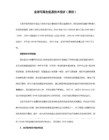
现在的ZEBRA打印机加硬字库有两种方式:一种是加装FLASH芯片,一种是加装PCMCIA卡。S400打印机可以加装8M的FLASH内存,Z4M打印机可以加装1M或2M的FLASH芯片也可以加装8M的PCMCIA卡(同时还要加装卡槽),XiIII打印机自带有1.5M的FLASH芯片(出厂时是空白的需要下载字库,详细方法可参见相关文章《如何往打印机里装字库》)可以加装8M的PCMCIA卡。值得注意的是FLASH芯片只可带有点阵汉字,PCMCIA卡可带有矢量汉字。
这种方法的好处在于可以编写自己的应用程序,可以WINDOWS自带的汉字。缺点是打印位置不易调整标签格式不易修改,打印的汉字很多或汉字很大时也会出现第一种方法所遇到的问题。所以它适用于需要将打印程序嵌入到自己的系统中,或需要有自己独立的打印的客户。
第三种:使用打印机指令ZPLII语言打印汉字,需要有条码打印机的汉字硬字库支持,不用硬字库也可以但方法十分复杂不易操作。ZEBRA打印机本身的内存里带有一些条码字库和英文字库,这些条码和英文可以直接通过ZPLII语言来控制打印,所以在打印条码和文的时候ZEBRA打印机的传输速度很快。ZEBRA打印机的标准内存不带有汉字字库,不能用ZPLII语言来直接控制打印汉字,所以它在打印汉字的时候计算机需要将汉字转化成图形再传输给打印机,这样传输的数据量大传输的霎时间比较长,而且当打印的汉字大很多的时候非常容易造成打印机的数据溢出,所以要减少传输的数据量缩短传输时间需要给打印机加装汉字硬字库。
用ZEBRA打印机打印中文三方法
答:在国内大部分ZEBRA打印的使用者都会遇到这么一题,如何使用ZEBRA打印机打印中文。ZEBRA打印机打印其实很简单,并不象人们想的那样因为是专业的条码打印机而使用。解决这个问题可以用以下三种方法:
ZPL条码打印指令

ZPL指令及条码选择整理(斑马S4M)^XA^LH50,20^FO10,50^BY2,2.0,200^BCC^FD>890^FS^CW1,E:MSUNG24.FNT^CI17^FO40,270^A1N,20,20^F8^FD测试文本^FS^XZZPL指令是区分大小写的。
^XA和^XZ是开始和结束标记。
这些ZPL指令可以参考下面的标记,主要解释一下^BC是128码,128码分为A子集、B子集、C子集,不同的子集打印的条码长度不同,打印leng%2=0(就是打印的数字个数是双数)的数字最好使用128码C子集(条码短),>5就是由默认的B子集转成C子集,如果打印的是单数1>,1是使用B子集打印,然后>5转成C子集。
如果使用程序打印的时候,编码方式应该使用UTF-8,否则打不出中文。
1.格式指令以^开始控制指令以~开始2.^XA ^XZ标签开始、标签结束^FD ^FS字段数据开始、结束例:^FDThis is an example.^FS3.^XA开始标签格式^LH0,0原点位置(Label Home)^FO203,203文本位置(Field Origin)^ABN,30,30字体类型与大小^FDExample^FS打印的正文字符串(Field Data) ^XZ结束标签格式4.各个域之间以^FS进行分隔5.^XA开始标签格式^LH0,0原始位置^FO203,203条形码位置^BY3,2.4,50条形码系统设定[预置]^B3N,Y,,Y Code 39条形码^FDABC123^FS条形码数据^XZ结束标签格式6.一般为^FO定义位置,然后定义字体或定义条码格式,然后定义内容^FS 结束(分隔),即^FO与^FS之间的是一段内容(域)的显示。
7.张工那个^XA^LH20,20^FO20,10^AF^FDZEBRA^FS^FO20,60^B3,,40,, //40为条码高度,为主要参数,其他默认(Barcode 39)^FDAA001^FS//^PQnum,,, PQnum,,num,^XZ采用默认参数,后面的逗号可以省略8.序列号^SNv,n,zv:起始值n:increment/decrement z:是否显示前置的零9.^XA^LH20,20^FO20,10^AF^FDZEBRA^FS^FO20,60^B3,,40^FDAA001^FS^FO20,200^AF^SN001,1,Y^FS //1,决定了序列号递增值为1^PQ4,,2 //2决定了序列号的重复数,4决定总页数^XZ打印效果为序列号001两页,002两页,共四页10.^XA^LH0,0^FO20,20^BY2,2.0,35//第一个选项设置窄条窄空整体的宽度,可以理解为x方向的放大系数//第三个选项设置条码高度^BC //128码^FD1>^FS //默认使用B子集,>5转到C子集^XZ//C子集取两位数字编码,所以打出的标签短,总数不能为单数//单数解决方案是先用B子集打印一位数,然后转到C子集打印剩下的数CODE128有三种子集:A子集,B子集,C子集。
ZPL语言和打印脚本简介

ZPL语言和打印脚本简介1.ZPL语言举例说明上述文本是一个背贴打印脚本的样例,为方便说明,特标出每条命令的序号。
每一条命令都是“^”字符开始:1^XA 表示新标签内容开始;2^JMn 改变每毫米打点数n=A 打印机使用当前最高分辨率,n=B 打印分辨率减半同样字体,在分辨率高的打印机上会比较小,在分辨率低的打印机上会比较大。
当使用600DPI打印机,脚本中设置^JMA,则打印机以600DPI分辨率打印当前脚本;如果脚本中设置^JMB ,则打印机以300DPI分辨率打印当前脚本。
当使用300DPI打印机,脚本中设置^JMA,则打印机以300DPI分辨率打印当前脚本;如果脚本中设置^JMB,则打印机以150DPI分辨率打印当前脚本。
3^BYw,r,h 设置条码格式参数w:条码中窄条的宽度,单位dot,默认值:2dot,值范围:1~10dot;r:窄条和宽条的比例,默认值:3,值范围:2~3;h:条码高度:默认值10dot 值范围1~标签高度;4^PRp,s,b 改变打印速度p:打印速度,默认值:A,值范围:A~E(或2~8);s:回转速度,默认值:D,值范围:A~E(或2~8)A~E;b:反馈速度,默认值:D,值范围:A~E(或2~8)A~E;5 ^LHx,y 设置标签原点座标x:标签原点的横坐标;y:标签原点的纵坐标;6 ^FOx,y 设置相对于标签原点的打印起始点座标x:打印起始点相对于标签原点的横坐标;y:打印起始点相对于标签原点的纵坐标;^Af,o,h,w 设置字符字体f:字体参数;o:字符方向参数,默认值:N,值范围:N、R、I、B;h:字符高度;w:字符宽度;^FDa 将FD后面的字符打印出来^FS 表明要打印的内容结束7^BCo,h,f,g,e,m 设置128-B码打印格式o:字符方向参数,默认值:N,值范围:N、R、I、B;h:条码高度;f:打印解释行,Y为打印,N为不打印;g、解释行在条码上方还是下方,Y在条码上方,N在条码下方;10 ^XZ 标签内容结束2.脚本文件参数符号说明以下参数符号可以直接写到脚本文件中,作为参数使用,打印工具会自动用从数据库获取的同类型参数将参数符号替换掉,打印到标签文件上。
斑马ZebraZPLII指令集中文说明解释

斑马ZebraZPLII指令集中⽂说明解释我们最常⽤的斑马(Zebra)条码打印机,应⽤ZPLII命令来控制打印,说明书中有每条指令的详细说明及相关⽰例,下⾯是各指令的中⽂释义:^A 对Zebra内置点阵字体缩放 ^A(可缩放/点阵字体)命令⽤于内置的True Type字体。
可缩放字体(也可以认为是平滑⽮量字体)能够以点为单位来对横向、纵向进⾏扩展。
点阵字体由点阵象素组成,通常⾼度⾼度⼤于宽度。
内置的的缩放字体(A0=CG Triumvirate Bold Condensed)默认为不旋转,15点⾼,12点宽。
打印机将从^A命令得到字体的旋转⽅向、宽度、⾼度等参数。
^A命令的格式: ^Af,o,h,w^A=缩放/点阵字体f=字体名默认值:0(CG Triumvirate Bold Condensed)其他值:A-Z,0-9(打印机的任何字体,包括下载字体,EPROM中储存的,当然这些字体必须⽤^CW来定义为A-Z,0-9)0=字体⽅向默认值:^FW默认值或上⼀个^FW的值。
其他值:N = 正常(Normal)R = 顺时针旋转90度(Roated)I = 顺时针旋转180度(Inverted)B = 顺时针旋转270度 (Bottom)h=字符⾼度曲线字体:默认值:15点或上⼀次^CF的值。
可接受的10-1500点值:点阵字体:默认值:指定点阵字体的标准⾼度其他值:标准⾼度⾼度的整数倍,2-10。
w=字符宽度曲线字体:默认值:12点或上⼀次^CV的值,也可以显⽰为0可接受的10-1500点值:点阵字体:默认值:指定点阵字体的标准宽度其他值:标准⾼度⾼度的整数倍,2-10。
^A@ 使⽤字体名来调⽤字体 ^A@(使⽤字体名来调⽤字体)命令使⽤字体的全名,来调⽤字体⽰例:^XAA@N,25,25,B:CYRILLIC.FNT^FO100,20^FS^FDThis is a test.^FS^A@N,50,50^FO200,40^FS^FDThis string uses the B:Cyrillic.FNT^FS^XZ 第⼀⾏命令将查找字体卡/后备电池RAM(B:)中的“Cyrillic.FNT”字体,当字体找到后,命令将继续定义字符的⽅向,⼤⼩,然后在标签上打印字段数据“This is a test.” ⼀旦^A命令定义⼀个新字体名时。
Zebra条码打印机汉字价签打印完全解决方案
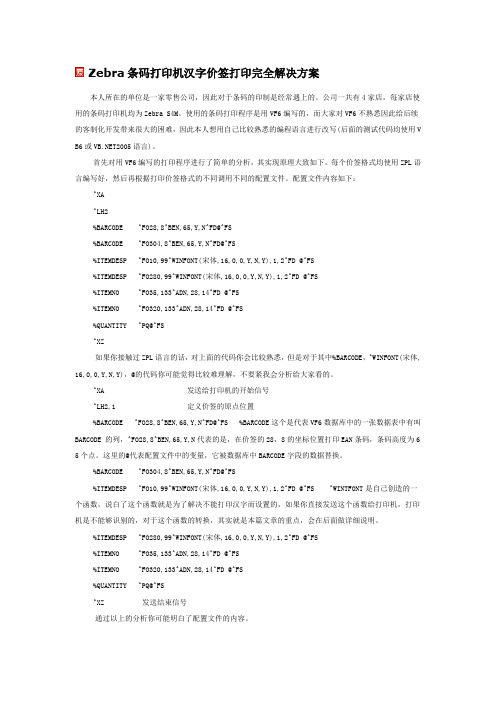
Zebra条码打印机汉字价签打印完全解决方案本人所在的单位是一家零售公司,因此对于条码的印制是经常遇上的。
公司一共有4家店,每家店使用的条码打印机均为Zebra S4M。
使用的条码打印程序是用VF6编写的,而大家对VF6不熟悉因此给后续的客制化开发带来很大的困难,因此本人想用自己比较熟悉的编程语言进行改写(后面的测试代码均使用V B6或2005语言)。
首先对用VF6编写的打印程序进行了简单的分析,其实现原理大致如下。
每个价签格式均使用ZPL语言编写好,然后再根据打印价签格式的不同调用不同的配置文件。
配置文件内容如下:^XA^LH2%BARCODE ^FO28,8^BEN,65,Y,N^FD@^FS%BARCODE ^FO304,8^BEN,65,Y,N^FD@^FS%ITEMDESP ^FO10,99^WINFONT(宋体,16,0,0,Y,N,Y),1,2^FD @^FS%ITEMDESP ^FO280,99^WINFONT(宋体,16,0,0,Y,N,Y),1,2^FD @^FS%ITEMNO ^FO35,133^ADN,28,14^FD @^FS%ITEMNO ^FO320,133^ADN,28,14^FD @^FS%QUANTITY ^PQ@^FS^XZ如果你接触过ZPL语言的话,对上面的代码你会比较熟悉,但是对于其中%BARCODE,^WINFONT(宋体, 16,0,0,Y,N,Y),@的代码你可能觉得比较难理解,不要紧我会分析给大家看的。
^XA 发送给打印机的开始信号^LH2,1 定义价签的原点位置%BARCODE ^FO28,8^BEN,65,Y,N^FD@^FS %BARCODE这个是代表VF6数据库中的一张数据表中有叫BARCODE 的列,^FO28,8^BEN,65,Y,N代表的是,在价签的28,8的坐标位置打印EAN条码,条码高度为6 5个点。
这里的@代表配置文件中的变量,它被数据库中BARCODE字段的数据替换。
ZPL语言说明文档
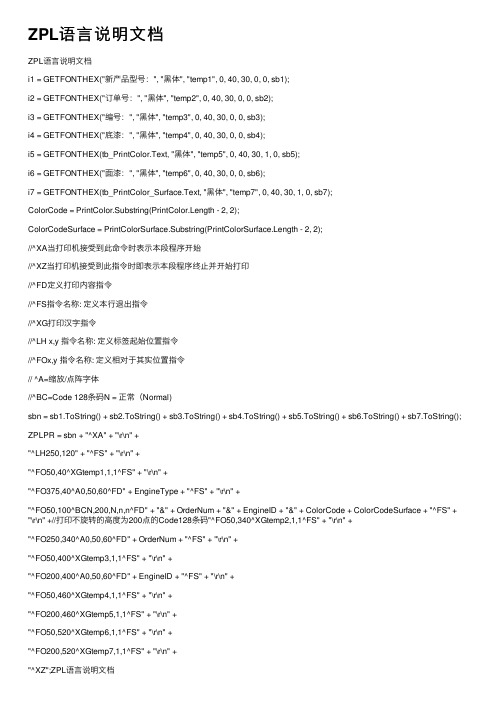
ZPL语⾔说明⽂档ZPL语⾔说明⽂档i1 = GETFONTHEX("新产品型号:", "⿊体", "temp1", 0, 40, 30, 0, 0, sb1);i2 = GETFONTHEX("订单号:", "⿊体", "temp2", 0, 40, 30, 0, 0, sb2);i3 = GETFONTHEX("编号:", "⿊体", "temp3", 0, 40, 30, 0, 0, sb3);i4 = GETFONTHEX("底漆:", "⿊体", "temp4", 0, 40, 30, 0, 0, sb4);i5 = GETFONTHEX(tb_PrintColor.Text, "⿊体", "temp5", 0, 40, 30, 1, 0, sb5);i6 = GETFONTHEX("⾯漆:", "⿊体", "temp6", 0, 40, 30, 0, 0, sb6);i7 = GETFONTHEX(tb_PrintColor_Surface.Text, "⿊体", "temp7", 0, 40, 30, 1, 0, sb7);ColorCode = PrintColor.Substring(PrintColor.Length - 2, 2);ColorCodeSurface = PrintColorSurface.Substring(PrintColorSurface.Length - 2, 2);//^XA当打印机接受到此命令时表⽰本段程序开始//^XZ当打印机接受到此指令时即表⽰本段程序终⽌并开始打印//^FD定义打印内容指令//^FS指令名称: 定义本⾏退出指令//^XG打印汉字指令//^LH x,y 指令名称: 定义标签起始位置指令//^FOx,y 指令名称: 定义相对于其实位置指令// ^A=缩放/点阵字体//^BC=Code 128条码N = 正常(Normal)sbn = sb1.ToString() + sb2.ToString() + sb3.ToString() + sb4.ToString() + sb5.ToString() + sb6.ToString() + sb7.ToString(); ZPLPR = sbn + "^XA" + "\r\n" +"^LH250,120" + "^FS" + "\r\n" +"^FO50,40^XGtemp1,1,1^FS" + "\r\n" +"^FO375,40^A0,50,60^FD" + EngineType + "^FS" + "\r\n" +"^FO50,100^BCN,200,N,n,n^FD" + "&" + OrderNum + "&" + EngineID + "&" + ColorCode + ColorCodeSurface + "^FS" + "\r\n" +//打印不旋转的⾼度为200点的Code128条码"^FO50,340^XGtemp2,1,1^FS" + "\r\n" +"^FO250,340^A0,50,60^FD" + OrderNum + "^FS" + "\r\n" +"^FO50,400^XGtemp3,1,1^FS" + "\r\n" +"^FO200,400^A0,50,60^FD" + EngineID + "^FS" + "\r\n" +"^FO50,460^XGtemp4,1,1^FS" + "\r\n" +"^FO200,460^XGtemp5,1,1^FS" + "\r\n" +"^FO50,520^XGtemp6,1,1^FS" + "\r\n" +"^FO200,520^XGtemp7,1,1^FS" + "\r\n" +"^XZ";ZPL语⾔说明⽂档■格式命令(format commands)以︿开始⽤于设定标签格式与数据多条格式指令按顺序执⾏■控制指令(control commands)以~开始迫使打印机⽴即执⾏某⼀个指令的操作可以中断打印数据缓冲器中的格式指令■更改指令的前缀符格式指令和控制指令的前缀符可以通过ZPLLII指令进⾏更改》^CT or ~CT (change tilde ~)》^CC or ~CC (change caret)■标签格式⽂件标签格式以^XA开始标签格式以^XZ结束各个域之间以^FS进⾏■ZPLII语⾔程序的书写⽅法》多⾏:^XA^FO100,75^BY3^B3N,N,100,Y,N^FD123ABC^XZ⼀⾏:^XA^FO100,75^BY3^B3N,N,100,Y,N^FD123ABC^XZ使⽤默认参数:^XA^FO100,75^BY3^B3,,100^FD123ABC^XZ■打印说明(⽂本打印)^XA ---------------------------------开始标签格式^LH0,0 -----------------------------------原点位置^F0203,203 -----------------------------------⽂本位置^ABN,30,30 -----------------------------------字体类型与⼤⼩^FDExample^FS ------------------------------------打印正⽂字符串^XZ -------------------------------------结束标签格式■ZPL 命令^A请键⼊⽂字或⽹站地址,或者上传⽂档。
zebra斑马打印机中文操作说明斑马105sl打印机使用手册一
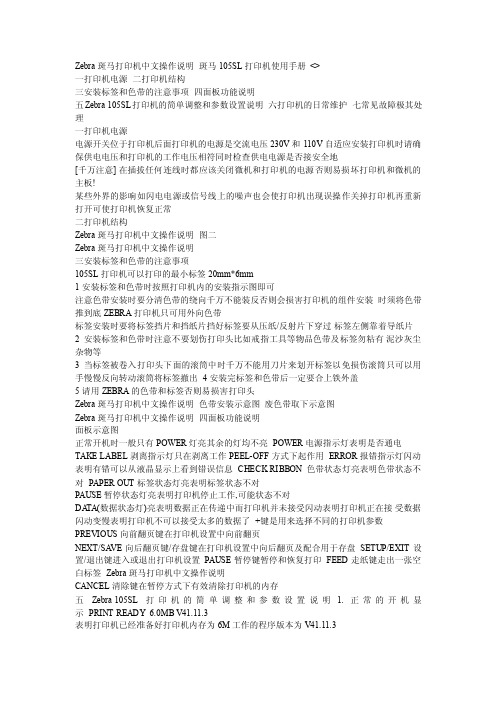
Zebra斑马打印机中文操作说明斑马105SL打印机使用手册 <>一打印机电源二打印机结构三安装标签和色带的注意事项四面板功能说明五Zebra 105SL打印机的简单调整和参数设置说明六打印机的日常维护七常见故障极其处理一打印机电源电源开关位于打印机后面打印机的电源是交流电压230V和110V自适应安装打印机时请确保供电电压和打印机的工作电压相符同时检查供电电源是否接安全地[千万注意] 在插拔任何连线时都应该关闭微机和打印机的电源否则易损坏打印机和微机的主板!某些外界的影响如闪电电源或信号线上的噪声也会使打印机出现误操作关掉打印机再重新打开可使打印机恢复正常二打印机结构Zebra斑马打印机中文操作说明图二Zebra斑马打印机中文操作说明三安装标签和色带的注意事项105SL打印机可以打印的最小标签20mm*6mm1安装标签和色带时按照打印机内的安装指示图即可注意色带安装时要分清色带的绕向千万不能装反否则会损害打印机的组件安装时须将色带推到底ZEBRA打印机只可用外向色带标签安装时要将标签挡片和挡纸片挡好标签要从压纸/反射片下穿过标签左侧靠着导纸片2安装标签和色带时注意不要划伤打印头比如戒指工具等物品色带及标签勿粘有泥沙灰尘杂物等3当标签被卷入打印头下面的滚筒中时千万不能用刀片来划开标签以免损伤滚筒只可以用手慢慢反向转动滚筒将标签撤出 4安装完标签和色带后一定要合上铁外盖5请用ZEBRA的色带和标签否则易损害打印头Zebra斑马打印机中文操作说明色带安装示意图废色带取下示意图Zebra斑马打印机中文操作说明四面板功能说明面板示意图正常开机时一般只有POWER灯亮其余的灯均不亮 POWER电源指示灯表明是否通电TAKE LABEL剥离指示灯只在剥离工作PEEL-OFF方式下起作用 ERROR报错指示灯闪动表明有错可以从液晶显示上看到错误信息 CHECK RIBBON色带状态灯亮表明色带状态不对 PAPER OUT标签状态灯亮表明标签状态不对PAUSE暂停状态灯亮表明打印机停止工作,可能状态不对DA TA(数据状态灯)亮表明数据正在传递中而打印机并未接受闪动表明打印机正在接受数据闪动变慢表明打印机不可以接受太多的数据了 +键是用来选择不同的打印机参数PREVIOUS向前翻页键在打印机设置中向前翻页NEXT/SA VE向后翻页键/存盘键在打印机设置中向后翻页及配合用于存盘 SETUP/EXIT设置/退出键进入或退出打印机设置 PAUSE暂停键暂停和恢复打印 FEED走纸键走出一张空白标签 Zebra斑马打印机中文操作说明CANCEL清除键在暂停方式下有效清除打印机的内存五Zebra 105SL打印机的简单调整和参数设置说明 1. 正常的开机显示 PRINT READY 6.0MB V41.11.3表明打印机已经准备好打印机内存为6M工作的程序版本为V41.11.32. 更改设定1). 打印颜色深浅的调整(DARKNESS);在 " PRINTER READY " 时, 按 SETUP/EXIT 键, 出现如下显示; DARKNESS +10 - 00000000000 +按右面+键增加打印颜色深度, 按左面-键减少打印颜色深度. 缺省值 :+10选项范围 : 0 到 +30一般该值设置到10—25左右比较合适(纸面10—15胶面 20—25)按 " NEXT/SA VE " 显示下一个选项;2). 撕下标签的位置的调整(TEAR OFF); TEAR OFF +0 - 00000000000 +按右面+键增加数值, 按左面-椭圆键减少数值. 缺省值 : +0选项范围 : -120 到 +120 ( 显示的数值是点数 , 如 "+24", 意思是 24 点, 假设打印机的分辨率是 200 DPI / 8 dot per mm, 24 点即 "3mm ", 若打印机的分辩率是 300 DPI / 12dot per mm, 24 点即 " 2 mm". ) 按 " NEXT/SA VE " 显示下一个选项 3). 打印模式的选择(PRINT MODE);PRINT MODE按+及-键显示不同的选项. 缺省值 : TEAR OFF选项: TEAR OFF (撕下), PEEL OFF (剥离), CUTTER (切刀) 和 REWIND (回卷). 按 " NEXT/SA VE " 显示下一个选项4). 标签类型的选择(MEDIA TYPE); MEDIA TYPE按+及-键显示不同的选项.缺省值 : NON-CONTINUOUS ( 非连续 )选项 : CONTINUOUS ( 连续 ) 和 NON-CONTINUOUS ( 非连续 ). Zebra斑马打印机中文操作说明注 : 标签类型有两种, 这个参数使打印机知道目前使用的是 CONTINUOUS ( 连续 ) 或 NON-CONTINUOUS ( 非连续 ) 标签. 连续的意思是整卷标签连续不断, 亦没有任何固定长度的标识供传感器检测; 非连续是说整卷标签连续不断, 但中间有固定长度的标识, 如间隙 (通常如不干胶标签 ), 缺口或黑条 ( 如铁路车票 ).按 " NEXT/SA VE " 显示下一个选项5). 传感器类型的选择(SENSOR TYPE); SENSOR TYPE按+及-键显示不同的选项.缺省值 : WEB ( 穿透式传感器 )选择 : WEB ( 穿透式传感器 ) 和 MARK ( 反射式传感器 ).注 : 标签传感器类型有两种, 穿透式传感器是检测透光度反差大的标签反射式传感器是检测印有黑条标识而且不透光的标签( 如铁路车票 ). 按 " NEXT/SA VE " 显示下一个选项6). 打印方法的选择(PRINT METHOD); PRINT METHOD按+及-键显示不同的选项.缺省值 : THERMAL TRANSFER ( 热转印 )选择 : THERMAL TRANSFER ( 热转印 )和 DIRECT THERMAL ( 直热式 ). 注 :如打印普通纸或标签可选 "热转印", "直热式" 只适用于热敏纸. 按 " NEXT/SA VE " 显示下一个选项7). 打印宽度的选择(PRINT WIDTH); PRINT WIDTH -> 104 0/8 MM +按右面+键增加数值, 按左面-键减少数值.缺省值及范围:可取最大值为104mm,范围由标签大小决定按 " NEXT/SA VE " 显示下一个选项8). 标签最大长度的选择(MAXIMUM LENGTH);MAXIMUM LENGTH - 39.0 IN 988 MM + 按右面+键增加数值, 按左面-键减少数值.缺省值及范围:可取最大值为988mm, 范围由打印机设置注 :此选择的作用为1) 在作标签长度校正CALIBRA TE时, 减少标签及色带的走纸长度.2) 此值应设定为大于标签的实际长度,此值绝对不能小于标签的实际长度. 按 " NEXT/SA VE " 显示下一个选项9). 列印内置字体(LIST FONTS); Zebra斑马打印机中文操作说明 LIST FONTS PRINT按+键将打印出一标签列印出打印机当前可识别的字体. 按 " NEXT/SA VE " 显示下一个选项10). 列印内置条形码种类(LIST BAR CODES); LIST BAR CODES PRINT按+键将打印出一标签列印出打印机当前可识别的条形码. 按 " NEXT/SA VE " 显示下一个选项11). 列印内存图形(LIST IMAGES); LIST IMAGES PRINT按+键将打印出一标签列印出打印机当前可识别的图像格式. 按 " NEXT/SA VE " 显示下一个选项12). 列印内存条码格式(LIST FORMA TS); LIST FORMA TS PRINT按+键将打印出一标签列印出打印机当前可识别的格式. 按左面-键没有作用.按 " NEXT/SA VE " 显示下一个选项13). 列印当前打印机的设置(LIST SETUP); LIST SETUP PRINT按+键将打印出一标签列印出打印机当前的选项设置值. 按 " NEXT/SA VE " 显示下一个选项14). 列印当前打印机所有的设置(LIST ALL); LIST ALL PRINT按+键将打印出一份标签将列印出打印机可识别的字体条形码图像格式以及打印机当前的设置值.按 " NEXT/SA VE " 显示下一个选项15).初始化内存卡INITIALIZE CARD; INITIALIZE CARD YES按+键选择YES将会提示输入密码输入密码后按NEST/SA VE显示屏将询问 INITIALIZE CARD按+键选择YES显示屏将提示ARE YOU SURE按 +键选择YES将开始初始化按-选择NO将返回到INITIALIZE CARDZebra斑马打印机中文操作说明 2. 界面按 " NEXT/SA VE " 显示下一个选项16初始化闪存(INIT FLASH MEM); INIT FLASH MEM YES按+键选择YES将会提示输入密码输入密码后按NEST/SA VE显示屏将询问 INITIALIZE FLASH按+键选择YES显示屏将提示ARE YOU SURE 按+键选择YES将开始初始化按-选择NO将返回到INITIALIZE CARD 界面按 " NEXT/SA VE " 显示下一个选项17).传感器校正图的操作(SENSOR PROFILE); SENSOR PROFILE PRINT按+键开始打印标签和色带传感器的校正图按 " NEXT/SA VE " 显示下一个选项18). 标签和色带传感器灵敏度的调整/校正(MEDIA AND RIBBON); MEDIA AND RIBBON CALIBRA TE按+开始校正步骤, 显示屏显示 " LOAD BACKING "; LOAD BACKING CANCEL CONTINUE把标签剥离, 留下 20CM长的空白的底纸, 打开打印头, 将标签装上, ( 请留意空白的底纸部分应在标签传感器上, 否则应留更多的空白的底纸 ); 按+键继续校正, 面板上将显示 " REMOVE RIBBON "; REMOVE RIBBON CANCEL CONTINUE将色带取走合上打印头, 按+键继续校正, 面板上将显示 " CALIBRA TING... PLEASE WAIT "; CALIBRA TING PLEASE WAIT标签及色带传感器灵敏度的校正正在进行, 只需几秒钟; 跟着会显示; RELOAD ALL CONTINUE打开打印头, 把有标签的部分放到打印头下, 装好色带, 关闭打印头;按右面黑色椭圆键继续校正操作; 打印机将打印 " 传感器曲线图形 ", 面板显 "MEDIA AND RIBBON CALIBTA TE"; MEDIA AND RIBBON CALIBRA TE标签和色带灵敏度的调整/校正完成在上述操作过程中按键将取消当前的操作按 " NEXT/SA VE " 显示下一个选项19).并行通讯口设置(PARALLEL COMM.) PARALLEL COMM按+及-键显示不同的选项. 默认值PARALLEL选项PARALLEL TEAINAX/COAX 按 " NEXT/SA VE " 显示下一个选项20).串行通讯口设置SERIAL COMM; SERIAL COMM按+及-键显示不同的选项. 缺省值 : RS232选项 : RS232串口RS422/485RS485 按 " NEXT/SA VE " 显示下一个选项21). 波特率的设置(BAUD); BAUD - 9600 +按+及-键显示不同的选项. 缺省值 : 9600选择 : 1103006001200240048009600192002880057600115200 注当与PC串口相联时打印机和PC的此参数设定必须一样按 " NEXT/SA VE " 显示下一个选项22). 数据位的设置(DA TA BITS); SET DA TA BITS - 8-BITS + Zebra斑马打印机中文操作说明按+及-键显示不同的选项. 缺省值 : 8-BITS选择 : 7-BITS8-BITS注当与PC串口相联时打印机和PC的此参数设定必须一样按 " NEXT/SA VE " 显示下一个选项23). 校验位的设置(PARITY); PARITY按+及-键显示不同的选项. 缺省值 : EVEN偶校验选择 : EVEN偶校验ODD奇校验NONE无校验注当与PC串口相联时打印机和PC的此参数设定必须一样按 " NEXT/SA VE " 显示下一个选项24) 主机流量控制(HOST HANDSHAKE) HOST HANDSHAKE 按+及-键显示不同的选项. 缺省值XON/XOFF选项XON/XOFFDSR/DTRRTS/CTS,注当与PC串口相联时打印机和PC的此参数设定必须一样按 " NEXT/SA VE " 显示下一个选项25). PROTOCOL纠错协议的设置PROTOCOL按+及-键显示不同的选项. 缺省值 : NONE选择 : NONEZEBRAACK/NACK注若选择ZEBRA时打印机的HOST HANDSHAKE必须设为DSR/DTR 按 " NEXT/SA VE " 显示下一个选项26). NETWORK ID网络ID号的设置 NETWORK ID -> 000 + 按键改变数值, 按移动位置. 缺省值 : 000选择 : 000至999按 " NEXT/SA VE " 显示下一个选项27). COMMUNICA TIONS通讯模式的设置 COMMUNICA TIONSZebra斑马打印机中文操作说明按+及-键显示不同的选项.缺省值 :NORMAL MODE(正常模式)选择 : NORMAL MODE(正常模式),DIAGNOSTICS(测试模式) 若选择DIAGNOSTICS时当打印机收到数据后将打印ASCII HEX 按 " NEXT/SA VE " 显示下一个选项28). CONTROL PREFIXZPL/ZPLII控制前缀的设置 CONTROL PREFIX -> 7EH + 按+及-键显示不同的选项. 缺省值 : 7E 选择 : 00至FF注此参数是控制打印机的编程语言ZPL/ZPLII的设定请不要改动按 " NEXT/SA VE " 显示下一个选项29). FORMA T PREFIXZPL/ZLPII格式前缀的设置 FORMA T PREFIX -> 5EH + 按+及-键显示不同的选项. 缺省值 : 5E 选择 : 00至FF注此参数是控制打印机的编程语言ZPL/ZPLII的设定请不要改动按 " NEXT/SA VE " 显示下一个选项30). DELIMITER CHAR(ZPL/ZLPII分隔符的设置 DELIMITER CHAR -> 2CH + 按+及-键显示不同的选项. 缺省值 : 2C 选择 : 00至FF注此参数是控制打印机的编程语言ZPL/ZPLII的设定请不要改动按 " NEXT/SA VE " 显示下一个选项31). ZPL MODE编程语言的选择的设置 ZPL MODE按+及-键显示不同的选项. 缺省值 : ZPLII 选择 : ZPLIIZPL注此参数是控制打印机的编程语言ZPL/ZPLII的设定请不要改动按 " NEXT/SA VE " 显示下一个选项SHANGHAI LANXUAN ELECTRONICS TECHNOLOGY CO.,LTD . 14 Zebra斑马打印机中文操作说明32). MEDIA POWER UP开机标签状态的选择的设置 MEDIA POWER UP按+及-键显示不同的选项. 缺省值 : CALIBRA TION测纸选择 : FEED走纸CALIBRA TION测纸LENGTH纸长NO MOTION不动按 " NEXT/SA VE " 显示下一个选项33). HEAD CLOSE打印头关闭标签状态的选择的设置 HEAD CLOSE按+及-键显示不同的选项. 缺省值 : CALIBRA TION测纸选择 : FEED走纸CALIBRA TION测纸LENGTH纸长NO MOTION不动按 " NEXT/SA VE " 显示下一个选项34). BACKFEED标签回撤的设置注此参数只有在打印机设定为切刀CUTTER和剥离PEEL-OFF方式时才有效 BACKFEED 按右面黑色椭圆键或左面黑色椭圆改变数值.缺省值 : DEFAULT当标签被切或剥离后90%标签回撤选择 : DEFAULT当标签被切或剥离后90%标签回撤0%-100%BACKFEED 按 " NEXT/SA VE " 显示下一个选项35). LABEL TOP打印内容的上下位置的调整; LABEL TOP +000 -▊▊▊▊▊ +按+及-键显示不同的选项. 缺省值 : +0范围 : -120 到 +120 ( 显示的数值是点数 , 如 "+24", 意思是 24 点, 假设打印机的分辨率是 200 DPI / 8 dot per mm, 24 点即 "3mm ", 若打印机的分辩率是 300 DPI / 12dot per mm, 24 点即 " 2 mm". ) 按 " NEXT/SA VE " 显示下一个选项36). LEFT POSITION打印内容的左右位置的调整; LEFT POSITION => +0000 + 按+及-键显示不同的选项. 缺省值 : 0000范围 : -9999到 +9999( 显示的数值是点数 , 如 "+24", 意思是 24 点, 假设打印机的分辨率是 200 DPI / 8 dot per mm, 24 点即 "3mm ", 若打印 SHANGHAI LANXUAN ELECTRONICS TECHNOLOGY CO.,LTD . 15 Zebra斑马打印机中文操作说明机的分辩率是 300 DPI / 12dot per mm, 24 点即 " 2 mm". ) 按 " NEXT/SA VE " 显示下一个选项37). 传感器参数表 WEB S. - XX + MEDIA S. RIBBON S. MARK S.MARK MED S. MEDIA LED RIBBON LED MARK LED按+及-键显示不同的选项.注这些参数是测纸后自动生成非特殊需求请勿动按 " NEXT/SA VE " 显示下一个选项38). LCD ADJUST液晶显示亮度的设定; LCD ADJUST +10 -▊▊▊▊▊ +按+及-键显示不同的选项. 缺省值 : 10 选择 : 00-19按 " NEXT/SA VE " 显示下一个选项39). FORMA T CONVERT(位图缩放设置); FORMA T CONVERT 按+及-键显示不同的选项. 缺省值 : None范围 : None, 150-300, 150-600, 200-600, 300-600 按 " NEXT/SA VE " 显示下一个选项40). LANGUAGE机器显示语言设置 LANGUAGE ENGLISH 按或显示别的选项缺省值 : ENGLISH选项: English, Spanish, French, German, Italian, Norwegian, Portuguese, Swedish, Danish, Dutch, F innish, Japanese 按 " NEXT " 显示返回到打印深度设置选项在进行上述选项设置时如果出现要求输入密码的界面 ENTER PASSWORD -> 0000按键移动光标位按改变数值初始默认密码为1234输入完之后按NEXT/SA VE进入设置更改界面请保管好些密码注意 : 设置更改或调整后, 必需存储, 否则关机后会丢失! 存储步骤 : 1. 在更改或调整后, 按 " SETUP/EXIT " 键, 出现如下显示; SA VE SETTING 1). PERMANENT 永久存储所做的更改; 2). TEMPORARY暂时存储所做的更改, 关机后会失去; 3). CANCEL 取消刚做的更改; 4). LOAD DEFAULT 恢复出厂值;注此法请慎用选择此项后打印机所有的选项将恢复默认值 5). LOAD LAST SA VE 取用上次储存的设置;2. 按+或-将显示别的选项;3. 按 " NEXT " 键存储并回到开机显示板面.总结:平日使用中,主要设定的参数有DARKNESS(打印深度),LABEL TOP(打印的上下位置)和LEFT POSITION(打印的左右位置)六打印机的日常维护对于一台标签打印机打印头是其关键部件它是制作在陶瓷基片上表面涂有一层特殊的保护膜由于它的结构原因故在平日的操作中严禁任何时候任何硬物与打印头表面接触每打印完一卷碳带或者一卷热敏标签,都应该进行打印头和滚筒的清洁. 这样可以保持打印的质量延长打印头的使用寿命维护前请先确保清除自身的静电因为静电会造成打印头的损坏1打印头的清洁关掉打印机的电源将打印头翻起移去色带标签纸用浸有少许异丙醇的棉签(或棉布)轻擦打印头直至干净 2.滚筒的清洁清洗打印头后用浸有少许异丙醇的棉签(或棉布)清洗滚筒方法是一边用手转动滚筒一边擦 3.传动系统的清洁和机箱内的清洁因为一般标签纸为不干胶其胶容易粘在传动的轴和通道上再加上有灰尘直接影响到打印效果故需经常清洁一般一周一次方法是用浸有异丙醇的棉签(或棉布)擦去传动的各个轴通道的表面以及机箱内的灰尘 4.传感器的清洁传感器包括色带传感器和标签传感器其位置见说明书一般一个月至三个月清洗一次方法是用鼓风装置(吸球即可)吹去传感器上的灰尘七常见故障极其处理当出现故障时应尽可能详细记录打印机的状态,包括 (1)面板指示灯的状态(闪亮灭)及变化过程 (2)打印机的动作(走纸切纸打印等) (3)采取的处理措施(4)打印机的反应,坏件的标签和色带等等 1. 开机后面板指示灯不显示检查供电电源是否正常或者联结电缆是否接好 2. 色带起皱, 调色带控制挡板.3. 若印出的标签总有一条竖的白线打不出来, 则(1) 先用脱脂棉签蘸打印头清洁液, 仔细清洁出现白线处的打印头. (2) 若故障依旧, 则需更换打印头. 常见故障可能原因排除方法开机后所有指示灯亮液晶无显示主板坏打印位置偏左(右) 1打印纸偏右(左)2程序定义的坐标不对3打印机设置中的LEFT POSITION不妥 1将打印纸安装好挡纸片挡好 2重新设定好打印的坐标 3重新设定LEFT POSITION 打印位置偏上(下)1程序定义的坐标不妥2打印机设置中的LABEL TOP不妥 1重新设定好打印的坐标 2重新设定LABEL TOP撕纸位置偏上(下) 打印机设置中的TEAR OFF 设置不妥调整撕纸位置(见五(2)) 打印深度过深 1打印头压力过紧 2打印温度偏高 1降低打印头的压力 2降低打印头的温度打印深度过浅 1.打印头压力过松 2.打印温度偏低 3.标签和色带不匹配 1.增加打印头的压力 2.增加打印头的温度 3.联系蓝轩公司工程部打印左浅右深或左深右浅 1.打印头压力左右不均衡 2.打印头位置不好 1.均衡打印头左右压力 2.重新调节打印头位置定位不准 1.标签传感器位置不对 2.传动皮带磨损 3.打印纸装得不正 1调整标签传感器位置 2更换皮带3将打印纸安装好挡纸片挡好计算机传送数据, 打印机不能正常接收数据 1联机参数设置不对 2主板坏1重新设定好液晶显示RIBBON OUT 1色带用完或者未安装好 2色带传感器检测出错3程序中设置的打印模式不对 1安装好色带2做标签和色带传感器灵敏度的调整/校正 3选择正确的打印模式液晶显示RIBBON IN 1.在热敏方式下安装了色带2.在热转印方式下色带传感器检测出错 1移走色带2做标签和色带传感器灵敏度的调整/校正(步骤五(16)) 液晶显示PAPER OUT 1.标签用完或者未安装好, 2.标签传感器位置不对 3.标签传感器被物体遮挡 4.标签传感器检测出错5.程序中设置的标签类型不对 1安装好标签2调好标签传感器位置 3移走遮挡的物体4做标签和色带传感器灵敏度的调整/校正(步骤五(16)) 5选择正确的标签类型液晶显示HEAD OPEN 1打印头未合上2打印头电阻值设置不对 3打印头状态传感器未检测 1合上打印头2设置好打印头电阻值。
ZPL2(Zebra 印表机语言)简易指令集

ZPL2(Zebra 印表機語言)简易指令集.doc2008年07月30日星期三 17:01^XA:指令名?:起始指令指令左右: 當印表機接受到此命令時表示本段程式開始.^XZ:指令名稱: 終止指令指令作用: 當印表機接受到此指令時即表示本段程式終止并開始列印(注: 該兩指令需配對使用)^XA--------起始指令^FO22,30^BY2,2,38^BCN,,N,N,N^FD COO2 PN MFGID DELLDATE SN ^FS^FO40,71^A0,24,32^FD COO2 - PN - MFGID - DELLDATE - SN ^FS^FO45,98^BY2,2,38^BCN,,N,N,N^FD REV ^FS^FO43,140^A0,24,32^FDREV REV ^FS^FO240,125^A0,24,32^FDMade in COUNTRY ^FS^PQ PRNQTY^XZ--------終止指令^LH x,y指令名稱: 定義標簽起始位置指令指令作用: (x,y)表示的含義是坐標值,但實際X和Y的值是點的數目.坐標值以每毫米包涵點數多少計算,依機型不同而有差異,如203dpi的機型,沒1mm代表8點.如300dpi的機型,每1mm代表12點.范例: ^LH30,30^FS如果你的機型是用203dpi則表示:在離卷紙邊3.75*3.75mm處為標簽起始點.3.75是30/8 得來的.^LL y指令名稱:定義標簽長度指令指令作用: 限定使用在連續標簽紙,y以每毫米(mm)包含點數多少計算,每一機型計算方式與前頁一樣.范例: ^LL300^FS表示您所列印的標簽紙的長度是37.5mm (203dpi)^MD x指令名稱: 濃暗度設置指令指令作用: 經由溫度控制來設置列印的濃暗度,設置值可以正負各30個區段(x),正值溫度越高顏色越濃,反之越淡.本指令運行后,如果印表機電源關閉即回復到出廠設置值+10.在指令群中可以分段來控制濃淡,例如:你可以在程式前段先定義^MD6,然后在中段定義^MD-9,后段再定義^MD20,此時濃淡度會以10+6=16,16-9=7,7+20=27這三段程度印出,標簽就會呈現"濃淡濃"的現象,至于濃淡程度則可視列印出的效果來調整至滿意程度.~JC:指令名稱:檢測標簽紙指令指令作用:當您更換不同大小的紙張時,需重新檢測紙張大小,以便在換紙后列印內容能在正確的位置,功能與硬體面版設置CALIBRATE一樣,如果硬體上已有此項功能則可以在硬體上直接設置.^SC a,b,c,d,e指令名稱: 設置通訊參數指令指令作用: a : baud rate,可由110-19200b : word length, 7或8個data bitsc : parity,n=none 或 e= even 或o=oddd : stop bits,1或2e : handshake,X=XON/XOFF 或 D=DTR/DSR 例如: ^SC9600,7,E,2,X 表示9600 baud rate 7個date bits even parity 2個stop bit xon/xoff handshake^JUx指令名稱: 保存設置指令指令作用: x為參數,x=F 則恢復出廠預設值x=S 則保存當前設置值x=R 則返回上次設置值.所以,如果您在設置上作了更改且希望將此設置儲存起來,您可以使用^JUs指令.^FOx,y指令名稱: 定義相對於其實位置指令指令作用: (x,y)為坐標值.如:^FO20,30 表示ZEBAR這行字距標簽紙邊的位置為: (x) 2.5mm*(y)1.25mm (203pdi打印機)^FD指令名稱: 定義列印內容指令指令作用: 定義列印內容例: ......code 39: ^B3A,bCK,nH,bBT,bAT如. ^B3,,20,,Ncode128: ^BC A,nH,bBT,bAT,bCK如. ^BCN,20,N,N,,Acode 93: ^BA A,nH,bBT,bAT,bCK如. ^BAN,72,N,N,NEAN-13 : ^BE A,nH,bBT,bAT如. ^BEN,34,Y,N畫框劃線: ^GB nW,nH,nLW如. ^GB200,100,2 or ^GB150,0,1特殊字元 ~: ^F vC^FD v^FS 如. ^FH^FD_7e^FS ASCII 7E='~' 畫圖: ^XG vN,nXS,nYS^FS 如. ^XGR:SAMPLE.GRF,2,1^FS--各印表機型每毫米點數--152 DPI(1mm 6pt): 90A203 DPI(1mm 8 pt): S300,S500,105S,160S,140,140XI,Z4000 300 DPI(1mm 12pt): 90XI,170XI(1mm 12pt)600 DPI(1mm 24pt): 96xiIII,BRADY600--顏色代表意義--藍色:ZPL指令; 粉紅色:數字; 紫色:文字資料--縮寫代表意義--nW : 寬度點數(Width)nH : 高度點數(Height)nR : 寬窄線條比例(Rate)nTBW: 窄線條點數(Thin Bar Width)nLW : 線寬點數(Line Width)nXS : 水平放大比例(X-axis Scale)nYS : 垂直放大比例(Y-axis Scale)v : 任何文字資料A : 旋轉角度(Angle): N:0,R:90,I:180,B:270bFZ : 是否前面補零(Fill Zero)bBT : 是否條碼底下印字(Below Text)bAT : 是否條碼上面印字(Above Text)bCK : 是否印檢查字元(Check)F : 可以是 0-9,A-Z; 字型 0:向量字型; 字型 D:常用字型vC :列印特殊字元時的跳脫字,內定為 _vN :在印表機中的檔名, 如. R:SAMPLE.GRF。
zpl指令编写

ZPL(Zebra Programming Language)是一种用于Zebra打印机编程的专有语言。
以下是一些基本的ZPL指令:
1. `^XA`:开始新的标签
2. `^FO 50,50`:设置文本位置
3. `^A0N,50,50`:设置字体、大小和方向
4. `^FD "Hello, World!"^FS`:打印文本
5. `^XZ`:结束标签
以上是一个简单的示例,打印出"Hello, World!"。
你可以在Zebra Programming Guide中查找更多指令和详细信息。
另外,如果你想了解更多具体的ZPL指令编写,你需要根据打印机的具体型号和你的具体需求来选择适合的指令。
不同的打印机可能支持不同的指令集,而且每个指令的效果也会因打印机的型号和配置而异。
因此,我建议你查阅Zebra的技术文档或者联系他们的技术支持以获取最准确的信息。
Zebra 105SL斑马条码打印机中文使用说明
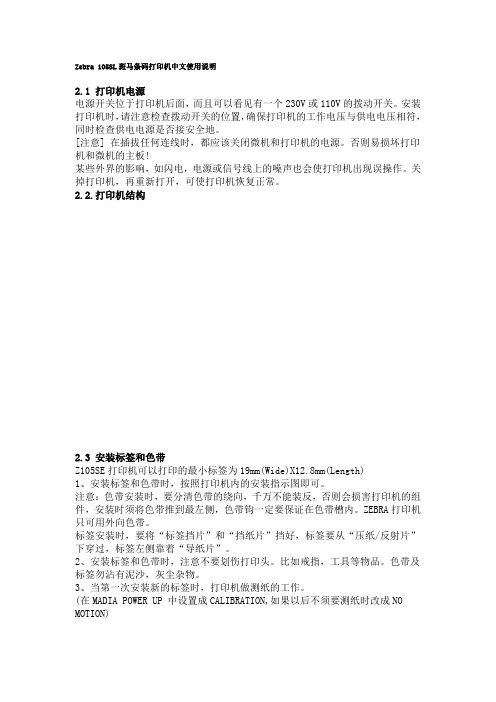
Zebra 105SL斑马条码打印机中文使用说明2.1 打印机电源电源开关位于打印机后面,而且可以看见有一个230V或110V的拨动开关。
安装打印机时,请注意检查拨动开关的位置,确保打印机的工作电压与供电电压相符,同时检查供电电源是否接安全地。
[注意] 在插拔任何连线时,都应该关闭微机和打印机的电源。
否则易损坏打印机和微机的主板!某些外界的影响,如闪电,电源或信号线上的噪声也会使打印机出现误操作。
关掉打印机,再重新打开,可使打印机恢复正常。
2.2.打印机结构2.3 安装标签和色带Z105SE打印机可以打印的最小标签为19mm(Wide)X12.8mm(Length)1、安装标签和色带时,按照打印机内的安装指示图即可。
注意:色带安装时,要分清色带的绕向,千万不能装反,否则会损害打印机的组件,安装时须将色带推到最左侧,色带钩一定要保证在色带槽内。
ZEBRA打印机只可用外向色带。
标签安装时,要将“标签挡片”和“挡纸片”挡好,标签要从“压纸/反射片”下穿过,标签左侧靠着“导纸片”。
2、安装标签和色带时,注意不要划伤打印头。
比如戒指,工具等物品。
色带及标签勿沾有泥沙,灰尘杂物。
3、当第一次安装新的标签时,打印机做测纸的工作。
(在MADIA POWER UP 中设置成CALIBRATION,如果以后不须要测纸时改成NO MOTION)4、当标签被卷入打印头下面的滚筒中时,千万不能用刀片来划开标签。
只可以用手慢慢反向转动滚筒将标签撤出。
5、安装完标签和色带后,一定要合上铁盖。
6、请用 ZEBRA 的色带和标签,否则,易损害打印头。
3.打印机的设置3.1 打印机的面板和功能说明POWER(电源指示灯)SETUP/EXIT(进入菜单设置\退出设置)SAVE/NEXT(保存设置\进入下一个菜单)INCREASE(+)增加参数值DECREASE(-)减少参数值TAKE LABLE(取走标签)PAUSE(暂停指示灯))FEED(走纸|增加按键)DATA(数据指示灯)CANCEL(取消|减少按键)PAPER OUT(标签纸检测不到或用完)ERROR (出错)RIBBON OUT (碳带用完或检测不到)面板指示灯说明1. POWER(电源)指示灯:正常开机时,一般只有POWER灯亮,其余的灯均不亮打印机通电时,该指示灯一直处于亮的状态。
ZPL条码打印指令

ZPL指令及条码选择整理(斑马S4M)^XA^LH50,20^FO10,50^BY2,2.0,200^BCC^FD>51234567890^FS^CW1,E:MSUNG24.FNT^CI17^FO40,270^A1N,20,20^F8^FD测试文本^FS^XZZPL指令是区分大小写的。
^XA和^XZ是开始和结束标记。
这些ZPL指令可以参考下面的标记,主要解释一下^BC是128码,128码分为A 子集、B子集、C子集,不同的子集打印的条码长度不同,打印leng%2=0(就是打印的数字个数是双数)的数字最好使用128码C子集(条码短),>5就是由默认的B子集转成C子集,如果打印的是单数1>5234567,1是使用B子集打印,然后>5转成C子集。
如果使用程序打印的时候,编码方式应该使用UTF-8,否则打不出中文。
1.格式指令以 ^ 开始控制指令以 ~ 开始2.^XA ^XZ 标签开始、标签结束^FD ^FS 字段数据开始、结束例:^FDThis is an example.^FS3.^XA 开始标签格式^LH0,0 原点位置 (Label Home)^FO203,203 文本位置(Field Origin)^ABN,30,30 字体类型与大小^FDExample^FS 打印的正文字符串(Field Data)^XZ 结束标签格式4.各个域之间以^FS进行分隔5.^XA 开始标签格式^LH0,0 原始位置^FO203,203 条形码位置^BY3,2.4,50 条形码系统设定[预置]^B3N,Y,,Y Code 39 条形码^FDABC123^FS 条形码数据^XZ 结束标签格式6. 一般为^FO定义位置,然后定义字体或定义条码格式,然后定义内容^FS 结束(分隔),即^FO与^FS之间的是一段内容(域)的显示。
7. 张工那个^XA^LH20,20^FO20,10^AF^FDZEBRA^FS^FO20,60^B3,,40,, //40为条码高度,为主要参数,其他默认(Barcode 39)^FDAA001^FS//^PQnum,,, PQnum,,num,^XZ采用默认参数,后面的逗号可以省略8. 序列号^SNv,n,zv:起始值 n:increment/decrement z:是否显示前置的零9.^XA^LH20,20^FO20,10^AF^FDZEBRA^FS^FO20,60^B3,,40^FDAA001^FS^FO20,200^AF^SN001,1,Y^FS //1,决定了序列号递增值为1^PQ4,,2 //2决定了序列号的重复数,4决定总页数^XZ打印效果为序列号001两页,002两页,共四页10.^XA^LH0,0^FO20,20^BY2,2.0,35//第一个选项设置窄条窄空整体的宽度,可以理解为x方向的放大系数//第三个选项设置条码高度^BC //128码^FD1>523456789123456^FS //默认使用B子集,>5转到C子集^XZ//C子集取两位数字编码,所以打出的标签短,总数不能为单数//单数解决方案是先用B子集打印一位数,然后转到C子集打印剩下的数CODE128有三种子集:A子集,B子集,C子集。
Zebra斑马打印机中文操作说明

Zebra斑马打印机中文操作说明斑马105SL打印机使用手册<>一打印机电源二打印机结构三安装标签和色带的注意事项四面板功能说明五Zebra 105SL打印机的简单调整和参数设置说明六打印机的日常维护七常见故障极其处理SHANGHAI LANXUAN ELECTRONICS TECHNOLOGY CO.,LTD . 2Zebra斑马打印机中文操作说明一打印机电源电源开关位于打印机后面打印机的电源是交流电压230V和110V自适应安装打印机时请确保供电电压和打印机的工作电压相符同时检查供电电源是否接安全地[千万注意] 在插拔任何连线时都应该关闭微机和打印机的电源否则易损坏打印机和微机的主板!某些外界的影响如闪电电源或信号线上的噪声也会使打印机出现误操作关掉打印机再重新打开可使打印机恢复正常二打印机结构图1SHANGHAI LANXUAN ELECTRONICS TECHNOLOGY CO.,LTD . 3Zebra斑马打印机中文操作说明图2标签传感器图SHANGHAI LANXUAN ELECTRONICS TECHNOLOGY CO.,LTD . 4Zebra斑马打印机中文操作说明三安装标签和色带的注意事项105SL打印机可以打印的最小标签20mm*6mm1安装标签和色带时按照打印机内的安装指示图即可注意色带安装时要分清色带的绕向千万不能装反否则会损害打印机的组件安装时须将色带推到底ZEBRA打印机只可用外向色带标签安装时要将标签挡片和挡纸片挡好标签要从压纸/反射片下穿过标签左侧靠着导纸片2安装标签和色带时注意不要划伤打印头比如戒指工具等物品色带及标签勿粘有泥沙灰尘杂物等3当标签被卷入打印头下面的滚筒中时千万不能用刀片来划开标签以免损伤滚筒只可以用手慢慢反向转动滚筒将标签撤出4安装完标签和色带后一定要合上铁外盖5请用ZEBRA的色带和标签否则易损害打印头SHANGHAI LANXUAN ELECTRONICS TECHNOLOGY CO.,LTD . 5Zebra斑马打印机中文操作说明色带安装示意图废色带取下示意图SHANGHAI LANXUAN ELECTRONICS TECHNOLOGY CO.,LTD . 6Zebra斑马打印机中文操作说明四面板功能说明面板示意图正常开机时一般只有POWER灯亮其余的灯均不亮POWER电源指示灯表明是否通电TAKE LABEL剥离指示灯只在剥离工作PEEL-OFF方式下起作用ERROR报错指示灯闪动表明有错可以从液晶显示上看到错误信息CHECK RIBBON色带状态灯亮表明色带状态不对PAPER OUT标签状态灯亮表明标签状态不对PAUSE暂停状态灯亮表明打印机停止工作,可能状态不对DATA(数据状态灯)亮表明数据正在传递中而打印机并未接受闪动表明打印机正在接受数据闪动变慢表明打印机不可以接受太多的数据了+键是用来选择不同的打印机参数PREVIOUS向前翻页键在打印机设置中向前翻页NEXT/SAVE向后翻页键/存盘键在打印机设置中向后翻页及配合用于存盘SETUP/EXIT设置/退出键进入或退出打印机设置PAUSE暂停键暂停和恢复打印FEED走纸键走出一张空白标签SHANGHAI LANXUAN ELECTRONICS TECHNOLOGY CO.,LTD . 7Zebra斑马打印机中文操作说明CANCEL清除键在暂停方式下有效清除打印机的内存五Zebra 105SL打印机的简单调整和参数设置说明1. 正常的开机显示PRINT READY6.0MB V41.11.3表明打印机已经准备好打印机内存为6M工作的程序版本为V41.11.32. 更改设定1). 打印颜色深浅的调整(DARKNESS);在" PRINTER READY " 时, 按SETUP/EXIT 键, 出现如下显示;DARKNESS +10- 00000000000 +按右面+键增加打印颜色深度, 按左面-键减少打印颜色深度.缺省值:+10选项范围: 0 到+30一般该值设置到10—25左右比较合适(纸面10—15胶面20—25)按" NEXT/SAVE " 显示下一个选项;2). 撕下标签的位置的调整(TEAR OFF);TEAR OFF +0- 00000000000 +按右面+键增加数值, 按左面-椭圆键减少数值.缺省值: +0选项范围: -120 到+120 ( 显示的数值是点数, 如"+24", 意思是24 点, 假设打印机的分辨率是200 DPI / 8 dot per mm, 24 点即"3mm ", 若打印机的分辩率是300 DPI / 12dot per mm, 24 点即" 2 mm". )按" NEXT/SAVE " 显示下一个选项3). 打印模式的选择(PRINT MODE);PRINT MODE按+及-键显示不同的选项.缺省值: TEAR OFF选项: TEAR OFF (撕下), PEEL OFF (剥离), CUTTER (切刀) 和REWIND (回卷). 按" NEXT/SAVE " 显示下一个选项4). 标签类型的选择(MEDIA TYPE);MEDIA TYPE按+及-键显示不同的选项.缺省值: NON-CONTINUOUS ( 非连续)选项: CONTINUOUS ( 连续) 和NON-CONTINUOUS ( 非连续).SHANGHAI LANXUAN ELECTRONICS TECHNOLOGY CO.,LTD . 8Zebra斑马打印机中文操作说明注: 标签类型有两种, 这个参数使打印机知道目前使用的是CONTINUOUS ( 连续) 或NON-CONTINUOUS ( 非连续) 标签. 连续的意思是整卷标签连续不断, 亦没有任何固定长度的标识供传感器检测; 非连续是说整卷标签连续不断, 但中间有固定长度的标识, 如间隙(通常如不干胶标签), 缺口或黑条( 如铁路车票).按" NEXT/SAVE " 显示下一个选项5). 传感器类型的选择(SENSOR TYPE);SENSOR TYPE按+及-键显示不同的选项.缺省值: WEB ( 穿透式传感器)选择: WEB ( 穿透式传感器) 和MARK ( 反射式传感器).注: 标签传感器类型有两种, 穿透式传感器是检测透光度反差大的标签反射式传感器是检测印有黑条标识而且不透光的标签( 如铁路车票).按" NEXT/SAVE " 显示下一个选项6). 打印方法的选择(PRINT METHOD);PRINT METHOD按+及-键显示不同的选项.缺省值: THERMAL TRANSFER ( 热转印)选择: THERMAL TRANSFER ( 热转印)和DIRECT THERMAL ( 直热式).注:如打印普通纸或标签可选"热转印", "直热式" 只适用于热敏纸.按" NEXT/SAVE " 显示下一个选项7). 打印宽度的选择(PRINT WIDTH);PRINT WIDTH-> 104 0/8 MM +按右面+键增加数值, 按左面-键减少数值.缺省值及范围:可取最大值为104mm,范围由标签大小决定按" NEXT/SAVE " 显示下一个选项8). 标签最大长度的选择(MAXIMUM LENGTH);MAXIMUM LENGTH- 39.0 IN 988 MM +按右面+键增加数值, 按左面-键减少数值.缺省值及范围:可取最大值为988mm, 范围由打印机设置注:此选择的作用为1) 在作标签长度校正CALIBRATE时, 减少标签及色带的走纸长度.2) 此值应设定为大于标签的实际长度,此值绝对不能小于标签的实际长度. 按" NEXT/SAVE " 显示下一个选项9). 列印内置字体(LIST FONTS);SHANGHAI LANXUAN ELECTRONICS TECHNOLOGY CO.,LTD . 9 Zebra斑马打印机中文操作说明LIST FONTSPRINT按+键将打印出一标签列印出打印机当前可识别的字体.按" NEXT/SAVE " 显示下一个选项10). 列印内置条形码种类(LIST BAR CODES);LIST BAR CODESPRINT按+键将打印出一标签列印出打印机当前可识别的条形码.按" NEXT/SAVE " 显示下一个选项11). 列印内存图形(LIST IMAGES);LIST IMAGESPRINT按+键将打印出一标签列印出打印机当前可识别的图像格式.按" NEXT/SAVE " 显示下一个选项12). 列印内存条码格式(LIST FORMATS);LIST FORMATSPRINT按+键将打印出一标签列印出打印机当前可识别的格式.按左面-键没有作用.按" NEXT/SAVE " 显示下一个选项13). 列印当前打印机的设置(LIST SETUP);LIST SETUPPRINT按+键将打印出一标签列印出打印机当前的选项设置值.按" NEXT/SAVE " 显示下一个选项14). 列印当前打印机所有的设置(LIST ALL);LIST ALLPRINT按+键将打印出一份标签将列印出打印机可识别的字体条形码图像格式以及打印机当前的设置值.按" NEXT/SAVE " 显示下一个选项15).初始化内存卡INITIALIZE CARD;INITIALIZE CARDYES按+键选择YES将会提示输入密码输入密码后按NEST/SAVE显示屏将询问INITIALIZE CARD按+键选择YES显示屏将提示ARE YOU SURE按+键选择YES将开始初始化按-选择NO将返回到INITIALIZE CARDSHANGHAI LANXUAN ELECTRONICS TECHNOLOGY CO.,LTD . 10Zebra斑马打印机中文操作说明2. 界面按" NEXT/SAVE " 显示下一个选项16初始化闪存(INIT FLASH MEM);INIT FLASH MEMYES按+键选择YES将会提示输入密码输入密码后按NEST/SAVE显示屏将询问INITIALIZE FLASH按+键选择YES显示屏将提示ARE YOU SURE按+键选择YES将开始初始化按-选择NO将返回到INITIALIZE CARD界面按" NEXT/SAVE " 显示下一个选项17).传感器校正图的操作(SENSOR PROFILE);SENSOR PROFILEPRINT按+键开始打印标签和色带传感器的校正图按" NEXT/SAVE " 显示下一个选项18). 标签和色带传感器灵敏度的调整/校正(MEDIA AND RIBBON);MEDIA AND RIBBONCALIBRATE按+开始校正步骤, 显示屏显示" LOAD BACKING ";LOAD BACKINGCANCEL CONTINUE把标签剥离, 留下20CM长的空白的底纸, 打开打印头, 将标签装上, ( 请留意空白的底纸部分应在标签传感器上, 否则应留更多的空白的底纸);按+键继续校正, 面板上将显示" REMOVE RIBBON ";REMOVE RIBBONCANCEL CONTINUE将色带取走合上打印头,SHANGHAI LANXUAN ELECTRONICS TECHNOLOGY CO.,LTD . 11 Zebra斑马打印机中文操作说明按+键继续校正, 面板上将显示" CALIBRATING... PLEASE WAIT "; CALIBRATINGPLEASE WAIT标签及色带传感器灵敏度的校正正在进行, 只需几秒钟; 跟着会显示; RELOAD ALLCONTINUE打开打印头, 把有标签的部分放到打印头下, 装好色带, 关闭打印头;按右面黑色椭圆键继续校正操作; 打印机将打印" 传感器曲线图形", 面板显"MEDIA AND RIBBON CALIBTATE";MEDIA AND RIBBONCALIBRATE标签和色带灵敏度的调整/校正完成在上述操作过程中按键将取消当前的操作按" NEXT/SAVE " 显示下一个选项19).并行通讯口设置(PARALLEL COMM.)PARALLEL COMM按+及-键显示不同的选项.默认值PARALLEL选项PARALLEL TEAINAX/COAX按" NEXT/SAVE " 显示下一个选项20).串行通讯口设置SERIAL COMM;SERIAL COMM按+及-键显示不同的选项.缺省值: RS232选项: RS232串口RS422/485RS485按" NEXT/SAVE " 显示下一个选项21). 波特率的设置(BAUD);BAUD- 9600 +按+及-键显示不同的选项.缺省值: 9600选择: 1103006001200240048009600192002880057600115200注当与PC串口相联时打印机和PC的此参数设定必须一样按" NEXT/SAVE " 显示下一个选项22). 数据位的设置(DATA BITS);SET DATA BITS- 8-BITS +SHANGHAI LANXUAN ELECTRONICS TECHNOLOGY CO.,LTD . 12 Zebra斑马打印机中文操作说明按+及-键显示不同的选项.缺省值: 8-BITS选择: 7-BITS8-BITS注当与PC串口相联时打印机和PC的此参数设定必须一样按" NEXT/SAVE " 显示下一个选项23). 校验位的设置(PARITY);PARITY按+及-键显示不同的选项.缺省值: EVEN偶校验选择: EVEN偶校验ODD奇校验NONE无校验注当与PC串口相联时打印机和PC的此参数设定必须一样按" NEXT/SAVE " 显示下一个选项24) 主机流量控制(HOST HANDSHAKE)HOST HANDSHAKE按+及-键显示不同的选项.缺省值XON/XOFF选项XON/XOFFDSR/DTRRTS/CTS,注当与PC串口相联时打印机和PC的此参数设定必须一样按" NEXT/SAVE " 显示下一个选项25). PROTOCOL纠错协议的设置PROTOCOL按+及-键显示不同的选项.缺省值: NONE选择: NONEZEBRAACK/NACK注若选择ZEBRA时打印机的HOST HANDSHAKE必须设为DSR/DTR 按" NEXT/SAVE " 显示下一个选项26). NETWORK ID网络ID号的设置NETWORK ID-> 000 +按键改变数值, 按移动位置.缺省值: 000选择: 000至999按" NEXT/SAVE " 显示下一个选项27). COMMUNICATIONS通讯模式的设置COMMUNICATIONSSHANGHAI LANXUAN ELECTRONICS TECHNOLOGY CO.,LTD . 13 Zebra斑马打印机中文操作说明按+及-键显示不同的选项.缺省值:NORMAL MODE(正常模式)选择: NORMAL MODE(正常模式),DIAGNOSTICS(测试模式)若选择DIAGNOSTICS时当打印机收到数据后将打印ASCII HEX 按" NEXT/SAVE " 显示下一个选项28). CONTROL PREFIXZPL/ZPLII控制前缀的设置CONTROL PREFIX-> 7EH +按+及-键显示不同的选项.缺省值: 7E选择: 00至FF注此参数是控制打印机的编程语言ZPL/ZPLII的设定请不要改动按" NEXT/SAVE " 显示下一个选项29). FORMAT PREFIXZPL/ZLPII格式前缀的设置FORMAT PREFIX-> 5EH +按+及-键显示不同的选项.缺省值: 5E选择: 00至FF注此参数是控制打印机的编程语言ZPL/ZPLII的设定请不要改动按" NEXT/SAVE " 显示下一个选项30). DELIMITER CHAR(ZPL/ZLPII分隔符的设置DELIMITER CHAR-> 2CH +按+及-键显示不同的选项.缺省值: 2C选择: 00至FF注此参数是控制打印机的编程语言ZPL/ZPLII的设定请不要改动按" NEXT/SAVE " 显示下一个选项31). ZPL MODE编程语言的选择的设置ZPL MODE按+及-键显示不同的选项.缺省值: ZPLII选择: ZPLIIZPL注此参数是控制打印机的编程语言ZPL/ZPLII的设定请不要改动按" NEXT/SAVE " 显示下一个选项SHANGHAI LANXUAN ELECTRONICS TECHNOLOGY CO.,LTD . 14 Zebra斑马打印机中文操作说明32). MEDIA POWER UP开机标签状态的选择的设置MEDIA POWER UP按+及-键显示不同的选项.缺省值: CALIBRATION测纸选择: FEED走纸CALIBRATION测纸LENGTH纸长NO MOTION不动按" NEXT/SAVE " 显示下一个选项33). HEAD CLOSE打印头关闭标签状态的选择的设置HEAD CLOSE按+及-键显示不同的选项.缺省值: CALIBRATION测纸选择: FEED走纸CALIBRATION测纸LENGTH纸长NO MOTION不动按" NEXT/SAVE " 显示下一个选项34). BACKFEED标签回撤的设置注此参数只有在打印机设定为切刀CUTTER和剥离PEEL-OFF方式时才有效BACKFEED按右面黑色椭圆键或左面黑色椭圆改变数值.缺省值: DEFAULT当标签被切或剥离后90%标签回撤选择: DEFAULT当标签被切或剥离后90%标签回撤0%-100%BACKFEED 按" NEXT/SAVE " 显示下一个选项35). LABEL TOP打印内容的上下位置的调整;LABEL TOP +000-▊▊▊▊▊+按+及-键显示不同的选项.缺省值: +0范围: -120 到+120 ( 显示的数值是点数, 如"+24", 意思是24 点, 假设打印机的分辨率是200 DPI / 8 dot per mm, 24 点即"3mm ", 若打印机的分辩率是300 DPI / 12dot per mm, 24 点即" 2 mm". )按" NEXT/SAVE " 显示下一个选项36). LEFT POSITION打印内容的左右位置的调整;LEFT POSITION=> +0000 +按+及-键显示不同的选项.缺省值: 0000范围: -9999到+9999( 显示的数值是点数, 如"+24", 意思是24 点, 假设打印机的分辨率是200 DPI / 8 dot per mm, 24 点即"3mm ", 若打印SHANGHAI LANXUAN ELECTRONICS TECHNOLOGY CO.,LTD . 15 Zebra斑马打印机中文操作说明机的分辩率是300 DPI / 12dot per mm, 24 点即" 2 mm". )按" NEXT/SAVE " 显示下一个选项37). 传感器参数表WEB S.- XX +MEDIA S.RIBBON S.MARK S.MARK MED S.MEDIA LEDRIBBON LEDMARK LED按+及-键显示不同的选项.注这些参数是测纸后自动生成非特殊需求请勿动按" NEXT/SAVE " 显示下一个选项38). LCD ADJUST液晶显示亮度的设定;LCD ADJUST +10-▊▊▊▊▊+按+及-键显示不同的选项.缺省值: 10选择: 00-19按" NEXT/SAVE " 显示下一个选项39). FORMAT CONVERT(位图缩放设置);FORMAT CONVERT按+及-键显示不同的选项.缺省值: None范围: None, 150-300, 150-600, 200-600, 300-600按" NEXT/SAVE " 显示下一个选项40). LANGUAGE机器显示语言设置LANGUAGEENGLISH按或显示别的选项缺省值: ENGLISH选项: English, Spanish, French, German, Italian, Norwegian, Portuguese, Swedish, Danish, Dutch, Finnish, Japanese按" NEXT " 显示返回到打印深度设置选项在进行上述选项设置时如果出现要求输入密码的界面ENTER PASSWORD-> 0000SHANGHAI LANXUAN ELECTRONICS TECHNOLOGY CO.,LTD . 16Zebra斑马打印机中文操作说明按键移动光标位按改变数值初始默认密码为1234输入完之后按NEXT/SAVE进入设置更改界面请保管好些密码注意: 设置更改或调整后, 必需存储, 否则关机后会丢失!存储步骤:1. 在更改或调整后, 按" SETUP/EXIT " 键, 出现如下显示;SAVE SETTING1). PERMANENT永久存储所做的更改;2). TEMPORARY暂时存储所做的更改, 关机后会失去;3). CANCEL取消刚做的更改;4). LOAD DEFAULT恢复出厂值;注此法请慎用选择此项后打印机所有的选项将恢复默认值5). LOAD LAST SAVE取用上次储存的设置;2. 按+或-将显示别的选项;3. 按" NEXT " 键存储并回到开机显示板面.总结:平日使用中,主要设定的参数有DARKNESS(打印深度),LABEL TOP(打印的上下位置)和LEFT POSITION(打印的左右位置)六打印机的日常维护对于一台标签打印机打印头是其关键部件它是制作在陶瓷基片上表面涂有一层特殊的保护膜由于它的结构原因故在平日的操作中严禁任何时候任何硬物与打印头表面接触每打印完一卷碳带或者一卷热敏标签,都应该进行打印头和滚筒的清洁. 这样可以保持打印的质量延长打印头的使用寿命维护前请先确保清除自身的静电因为静电会造成打印头的损坏1打印头的清洁关掉打印机的电源将打印头翻起移去色带标签纸用浸有少许异丙醇的棉签(或棉布)轻擦打印头直至干净2.滚筒的清洁清洗打印头后用浸有少许异丙醇的棉签(或棉布)清洗滚筒方法是一边用手转动滚筒一边擦3.传动系统的清洁和机箱内的清洁因为一般标签纸为不干胶其胶容易粘在传动的轴和通道上再加上有灰尘直接影响到打印效果故需经常清洁一般一周一次方法是用浸有异丙醇的棉签(或棉布)擦去传动的各个轴通道的表面以及机箱内的灰尘4.传感器的清洁传感器包括色带传感器和标签传感器其位置见说明书一般一个月至三个月清洗一次SHANGHAI LANXUAN ELECTRONICS TECHNOLOGY CO.,LTD . 17Zebra斑马打印机中文操作说明方法是用鼓风装置(吸球即可)吹去传感器上的灰尘七常见故障极其处理当出现故障时应尽可能详细记录打印机的状态,包括(1)面板指示灯的状态(闪亮灭)及变化过程(2)打印机的动作(走纸切纸打印等)(3)采取的处理措施(4)打印机的反应,坏件的标签和色带等等1. 开机后面板指示灯不显示检查供电电源是否正常或者联结电缆是否接好2. 色带起皱, 调色带控制挡板.3. 若印出的标签总有一条竖的白线打不出来, 则(1) 先用脱脂棉签蘸打印头清洁液, 仔细清洁出现白线处的打印头.(2) 若故障依旧, 则需更换打印头.常见故障可能原因排除方法开机后所有指示灯亮液晶无显示主板坏联系上海蓝轩电子科技有限公司工打印位置偏左(右) 1打印纸偏右(左)2程序定义的坐标不对3打印机设置中的LEFTPOSITION不妥1将打印纸安装好挡纸片挡好2重新设定好打印的坐标3重新设定LEFT POSITION打印位置偏上(下) 1程序定义的坐标不妥2打印机设置中的LABEL TOP不妥1重新设定好打印的坐标2重新设定LABEL TOP撕纸位置偏上(下) 打印机设置中的TEAR OFF设置不妥调整撕纸位置(见五(2))打印深度过深1打印头压力过紧2打印温度偏高1降低打印头的压力2降低打印头的温度打印深度过浅1.打印头压力过松2.打印温度偏低3.标签和色带不匹配1.增加打印头的压力2.增加打印头的温度3.联系蓝轩公司工程部打印左浅右深或左深右浅1.打印头压力左右不均衡2.打印头位置不好1.均衡打印头左右压力2.重新调节打印头位置定位不准1.标签传感器位置不对2.传动皮带磨损3.打印纸装得不正1调整标签传感器位置2更换皮带3将打印纸安装好挡纸片挡好计算机传送数据,打印机不能正常接收数据1联机参数设置不对2主板坏1重新设定好2联系蓝轩公司工程部液晶显示RIBBONOUT1色带用完或者未安装好2色带传感器检测出错3程序中设置的打印模式不对1安装好色带2做标签和色带传感器灵敏度的调整/校正3选择正确的打印模式程部SHANGHAI LANXUAN ELECTRONICS TECHNOLOGY CO.,LTD . 18 Zebra斑马打印机中文操作说明液晶显示RIBBONIN1.在热敏方式下安装了色带2.在热转印方式下色带传感器检测出错1移走色带2做标签和色带传感器灵敏度的调整/校正(步骤五(16))液晶显示PAPEROUT1.标签用完或者未安装好,2.标签传感器位置不对3.标签传感器被物体遮挡4.标签传感器检测出错5.程序中设置的标签类型不对1安装好标签2调好标签传感器位置3移走遮挡的物体4做标签和色带传感器灵敏度的调整/校正(步骤五(16))5选择正确的标签类型液晶显示HEADOPEN1打印头未合上2打印头电阻值设置不对3打印头状态传感器未检测1合上打印头2设置好打印头电阻值回答者:zhaojinglun - 一级2006-3-28 08:47 我来转发分享到i贴吧相关内容• 斑马打印机105SL浪费标签! 1 2009-8-6• 斑马打印机105SL可否设置打印中文字? 2006-12-8• 斑马打印机105sL打印的标签是空白的! 1 2009-8-6• 斑马条形码打印机105SL,打印第一和最后一个数字模糊 2009-4-27• 斑马105SL打印机的问题 3 2009-12-5更多关于斑马打印机操作的问题>>查看同主题问题:斑马打印机谁知道等待您来回答•求山田凉介《真红》mp3或wma格式•系统文件管理软件•我要翻墙上Twitter的软件·•求一种电脑软件啊•DVD Maker无法创建DVD•如何设置遨游和QQ关联•求一张1888代金卡•cool edit pro 的插件下载与使用。
斑马打印机编程 ZPL II语言编程基础

^XA^FO100,75^BY3^B3N,N,100,Y,N^FD123ABC^XZ 使用默认参数:
^XA^FO100,75^BY3^B3,,100^FD123ABC^XZ
文本打印
打印文本
^XA
开始标签格式
^LH0,0
原点位置
^FO203,203
文本位置
^ABN,30,30
字体类型与大小
命令形式: ~DYd:f,b,x,t,w,data
举例 ~DYE:FONTFILE.TTF,B,T,SIZE,,
SIZE指文件字节数 可以分两次发送到打印机
»ZPL II支持小写、大写或大小写混合输入的 指令
»增加了一些新的命令
ZPL II 语言功能
打印各种标签格式
»文本 »图形 »条形码
设置打印机参数 获取打印机配置及状态信息
ZPL II 语言相关概念
域(field)
ZPL对象
»图片 »标签格式文件
打印机设备名称
打印机存储设备 » 指定 ZPL II 的目标对象 (图像,标签格式,字体) 到不 同的存储区域
»纯文本编辑器 »标签设计软件,如Zebra Designer
ZPL II与ZPL的区别
ZPL II 不是100% 兼容ZPL 主要差别
»对于ZPL II,当指令被接收时,就会立刻被 执行,对于ZPL,只有当打印机接收到^XZ (End Format)时,才执行接收的所有指令
»一些ZPL中的指令,在ZPL II中被增强或扩 展
控制指令(control commands)
»以~开始 »迫使打印机立即执行某一个指定的操作 »可以中断打印机数据缓冲器中的格式指令
格式指令
格式指令有以下分类
Zebra斑马打印机中文操作说明

斑马105SL打印机使用手册<>一打印机电源二打印机结构三安装标签和色带的注意事项四面板功能说明五Zebra 105SL打印机的简单调整和参数设置说明六打印机的日常维护七常见故障极其处理SHA NGHA I LANXUA N ELECTRONICS TECHNOLOGY CO.,LTD . 2Zebra斑马打印机中文操作说明一打印机电源电源开关位于打印机后面打印机的电源是交流电压230V和110V自适应安装打印机时请确保供电电压和打印机的工作电压相符同时检查供电电源是否接安全地[千万注意] 在插拔任何连线时都应该关闭微机和打印机的电源否则易损坏打印机和微机的主板!某些外界的影响如闪电电源或信号线上的噪声也会使打印机出现误操作关掉打印机再重新打开可使打印机恢复正常二打印机结构图1SHA NGHA I LANXUA N ELECTRONICS TECHNOLOGY CO.,LTD . 3Zebra斑马打印机中文操作说明图2标签传感器图SHA NGHA I LANXUA N ELECTRONICS TECHNOLOGY CO.,LTD . 4Zebra斑马打印机中文操作说明三安装标签和色带的注意事项105SL打印机可以打印的最小标签20mm*6mm1安装标签和色带时按照打印机内的安装指示图即可注意色带安装时要分清色带的绕向千万不能装反否则会损害打印机的组件安装时须将色带推到底ZEBRA打印机只可用外向色带标签安装时要将标签挡片和挡纸片挡好标签要从压纸/反射片下穿过标签左侧靠着导纸片2安装标签和色带时注意不要划伤打印头比如戒指工具等物品色带及标签勿粘有泥沙灰尘杂物等3当标签被卷入打印头下面的滚筒中时千万不能用刀片来划开标签以免损伤滚筒只可以用手慢慢反向转动滚筒将标签撤出4安装完标签和色带后一定要合上铁外盖5请用ZEBRA的色带和标签否则易损害打印头SHA NGHA I LANXUA N ELECTRONICS TECHNOLOGY CO.,LTD . 5Zebra斑马打印机中文操作说明色带安装示意图废色带取下示意图SHA NGHA I LANXUA N ELECTRONICS TECHNOLOGY CO.,LTD . 6四面板功能说明面板示意图正常开机时一般只有POWER灯亮其余的灯均不亮POWER电源指示灯表明是否通电TAKE LABEL剥离指示灯只在剥离工作PEEL-OFF方式下起作用ERROR报错指示灯闪动表明有错可以从液晶显示上看到错误信息CHECK RIBBON色带状态灯亮表明色带状态不对P A PER OUT标签状态灯亮表明标签状态不对P A USE暂停状态灯亮表明打印机停止工作,可能状态不对DA TA(数据状态灯)亮表明数据正在传递中而打印机并未接受闪动表明打印机正在接受数据闪动变慢表明打印机不可以接受太多的数据了+键是用来选择不同的打印机参数PREV IOUS向前翻页键在打印机设置中向前翻页NEXT/SAVE向后翻页键/存盘键在打印机设置中向后翻页及配合用于存盘SETUP/EXIT设置/退出键进入或退出打印机设置P A USE暂停键暂停和恢复打印FEED走纸键走出一张空白标签SHA NGHA I LANXUA N ELECTRONICS TECHNOLOGY CO.,LTD . 7Zebra斑马打印机中文操作说明CA NCEL清除键在暂停方式下有效清除打印机的内存五Zebra 105SL打印机的简单调整和参数设置说明1. 正常的开机显示PRINT RE A DY6.0MB V41.11.3表明打印机已经准备好打印机内存为6M工作的程序版本为V41.11.32. 更改设定1). 打印颜色深浅的调整(DA RKNESS);在" PRINTER RE A DY " 时, 按SETUP/EXIT 键, 出现如下显示;DA RKNESS +10- 00000000000 +按右面+键增加打印颜色深度, 按左面-键减少打印颜色深度.缺省值:+10选项范围: 0 到+30一般该值设置到10—25左右比较合适(纸面10—15胶面20—25)按" NEXT/SAV E " 显示下一个选项;2). 撕下标签的位置的调整(TE A R OFF);TE A R OFF +0- 00000000000 +按右面+键增加数值, 按左面-椭圆键减少数值.缺省值: +0选项范围: -120 到+120 ( 显示的数值是点数, 如"+24", 意思是24 点, 假设打印机的分辨率是200 DPI / 8 dot per mm, 24 点即"3mm ", 若打印机的分辩率是300 DPI / 12dot per mm, 24 点即" 2 mm". )按" NEXT/SAV E " 显示下一个选项3). 打印模式的选择(PRINT MODE);PRINT MODE按+及-键显示不同的选项.缺省值: TE A R OFF选项: TE A R OFF (撕下), PEEL OFF (剥离), CUTTER (切刀) 和REWIND (回卷). 按" NEXT/SAV E " 显示下一个选项4). 标签类型的选择(MEDIA TY PE);MEDIA TY PE按+及-键显示不同的选项.缺省值: NON-CONTINUOUS ( 非连续)选项: CONTINUOUS ( 连续) 和NON-CONTINUOUS ( 非连续).SHA NGHA I LANXUA N ELECTRONICS TECHNOLOGY CO.,LTD . 8Zebra斑马打印机中文操作说明注: 标签类型有两种, 这个参数使打印机知道目前使用的是CONTINUOUS ( 连续) 或NON-CONTINUOUS ( 非连续) 标签. 连续的意思是整卷标签连续不断, 亦没有任何固定长度的标识供传感器检测; 非连续是说整卷标签连续不断, 但中间有固定长度的标识, 如间隙(通常如不干胶标签), 缺口或黑条( 如铁路车票).按" NEXT/SAV E " 显示下一个选项5). 传感器类型的选择(SENSOR TY PE);SENSOR TY PE按+及-键显示不同的选项.缺省值: WEB ( 穿透式传感器)选择: WEB ( 穿透式传感器) 和MARK ( 反射式传感器).注: 标签传感器类型有两种, 穿透式传感器是检测透光度反差大的标签反射式传感器是检测印有黑条标识而且不透光的标签( 如铁路车票).按" NEXT/SAV E " 显示下一个选项6). 打印方法的选择(PRINT METHOD);PRINT METHOD按+及-键显示不同的选项.缺省值: THERMAL TRA NSFER ( 热转印)选择: THERMAL TRA NSFER ( 热转印)和DIRECT THERMA L ( 直热式).注:如打印普通纸或标签可选"热转印", "直热式" 只适用于热敏纸.按" NEXT/SAV E " 显示下一个选项7). 打印宽度的选择(PRINT WIDTH);PRINT WIDTH-> 104 0/8 MM +按右面+键增加数值, 按左面-键减少数值.缺省值及范围:可取最大值为104mm,范围由标签大小决定按" NEXT/SAV E " 显示下一个选项8). 标签最大长度的选择(MAXIMUM LENGTH);MA XIMUM LENGTH- 39.0 IN 988 MM +按右面+键增加数值, 按左面-键减少数值.缺省值及范围:可取最大值为988mm, 范围由打印机设置注:此选择的作用为1) 在作标签长度校正CALIBRA TE时, 减少标签及色带的走纸长度.2) 此值应设定为大于标签的实际长度,此值绝对不能小于标签的实际长度. 按" NEXT/SAV E " 显示下一个选项9). 列印内置字体(LIST FONTS);SHA NGHA I LANXUA N ELECTRONICS TECHNOLOGY CO.,LTD . 9 Zebra斑马打印机中文操作说明LIST FONTSPRINT按+键将打印出一标签列印出打印机当前可识别的字体.按" NEXT/SAV E " 显示下一个选项10). 列印内置条形码种类(LIST BAR CODES);LIST BAR CODESPRINT按+键将打印出一标签列印出打印机当前可识别的条形码.按" NEXT/SAV E " 显示下一个选项11). 列印内存图形(LIST IMA GES);LIST IMA GESPRINT按+键将打印出一标签列印出打印机当前可识别的图像格式.按" NEXT/SAV E " 显示下一个选项12). 列印内存条码格式(LIST FORMA TS);LIST FORMA TSPRINT按+键将打印出一标签列印出打印机当前可识别的格式.按左面-键没有作用.按" NEXT/SAV E " 显示下一个选项13). 列印当前打印机的设置(LIST SETUP);LIST SETUPPRINT按+键将打印出一标签列印出打印机当前的选项设置值.按" NEXT/SAV E " 显示下一个选项14). 列印当前打印机所有的设置(LIST ALL);LIST ALLPRINT按+键将打印出一份标签将列印出打印机可识别的字体条形码图像格式以及打印机当前的设置值.按" NEXT/SAV E " 显示下一个选项15).初始化内存卡INITIALIZE CA RD;INITIALIZE CA RDYES按+键选择Y E S将会提示输入密码输入密码后按NEST/SAVE显示屏将询问INITIALIZE CA RD按+键选择Y ES显示屏将提示A RE YOU SURE按+键选择Y ES将开始初始化按-选择NO将返回到INITIA LIZE CA RDSHA NGHA I LANXUA N ELECTRONICS TECHNOLOGY CO.,LTD . 10Zebra斑马打印机中文操作说明2. 界面按" NEXT/SAV E " 显示下一个选项16初始化闪存(INIT FLASH MEM);INIT FLASH MEMYES按+键选择Y E S将会提示输入密码输入密码后按NEST/SAVE显示屏将询问INITIALIZE FLA SH按+键选择Y ES显示屏将提示A RE Y OU SURE按+键选择Y E S将开始初始化按-选择NO将返回到INITIALIZE CA RD界面按" NEXT/SAV E " 显示下一个选项17).传感器校正图的操作(SENSOR PROFILE);SENSOR PROFILEPRINT按+键开始打印标签和色带传感器的校正图按" NEXT/SAV E " 显示下一个选项18). 标签和色带传感器灵敏度的调整/校正(MEDIA AND RIBBON);MEDIA A ND RIBBONCALIBRATE按+开始校正步骤, 显示屏显示" LOA D BA CKING ";LOA D BACKINGCA NCEL CONTINUE把标签剥离, 留下20CM长的空白的底纸, 打开打印头, 将标签装上, ( 请留意空白的底纸部分应在标签传感器上, 否则应留更多的空白的底纸);按+键继续校正, 面板上将显示" REMOV E RIBBON ";REMOV E RIBBONCA NCEL CONTINUE将色带取走合上打印头,SHA NGHA I LANXUA N ELECTRONICS TECHNOLOGY CO.,LTD . 11Zebra斑马打印机中文操作说明按+键继续校正, 面板上将显示" CALIBRA TING... P LEASE WAIT "; CALIBRATINGPLE A SE WA IT标签及色带传感器灵敏度的校正正在进行, 只需几秒钟; 跟着会显示;RELOA D ALLCONTINUE打开打印头, 把有标签的部分放到打印头下, 装好色带, 关闭打印头;按右面黑色椭圆键继续校正操作; 打印机将打印" 传感器曲线图形", 面板显"MEDIA A ND RIBBON CALIBTA TE";MEDIA A ND RIBBONCALIBRATE标签和色带灵敏度的调整/校正完成在上述操作过程中按键将取消当前的操作按" NEXT/SAV E " 显示下一个选项19).并行通讯口设置(P A RALLEL COMM.)P A RALLEL COMM按+及-键显示不同的选项.默认值P A RALLEL选项P A RALLEL TEA INA X/COAX按" NEXT/SAV E " 显示下一个选项20).串行通讯口设置SERIAL COMM;SERIAL COMM按+及-键显示不同的选项.缺省值: RS232选项: RS232串口RS422/485RS485按" NEXT/SAV E " 显示下一个选项21). 波特率的设置(BAUD);BAUD- 9600 +按+及-键显示不同的选项.缺省值: 9600选择: 1103006001200240048009600192002880057600115200注当与PC串口相联时打印机和PC的此参数设定必须一样按" NEXT/SAV E " 显示下一个选项22). 数据位的设置(DA TA BITS);SET DA TA BITS- 8-BITS +SHA NGHA I LANXUA N ELECTRONICS TECHNOLOGY CO.,LTD . 12 Zebra斑马打印机中文操作说明按+及-键显示不同的选项.缺省值: 8-BITS选择: 7-BITS8-BITS注当与PC串口相联时打印机和PC的此参数设定必须一样按" NEXT/SAV E " 显示下一个选项23). 校验位的设置(P A RITY);P A RITY按+及-键显示不同的选项.缺省值: E V EN偶校验选择: E V EN偶校验ODD奇校验NONE无校验注当与PC串口相联时打印机和PC的此参数设定必须一样按" NEXT/SAV E " 显示下一个选项24) 主机流量控制(HOST HANDSHA KE)HOST HA NDSHA KE按+及-键显示不同的选项.缺省值XON/XOFF选项XON/XOFFDSR/DTRRTS/CTS,注当与PC串口相联时打印机和PC的此参数设定必须一样按" NEXT/SAV E " 显示下一个选项25). PROTOCOL纠错协议的设置PROTOCOL按+及-键显示不同的选项.缺省值: NONE选择: NONE ZEBRAA CK/NA CK注若选择ZEBRA时打印机的HOST HA NDSHAKE必须设为DSR/DTR 按" NEXT/SAV E " 显示下一个选项26). NETWORK ID网络ID号的设置NETWORK ID-> 000 +按键改变数值, 按移动位置.缺省值: 000选择: 000至999按" NEXT/SAV E " 显示下一个选项27). COMMUNICA TIONS通讯模式的设置COMMUNICA TIONSSHA NGHA I LANXUA N ELECTRONICS TECHNOLOGY CO.,LTD . 13 Zebra斑马打印机中文操作说明按+及-键显示不同的选项.缺省值:NORMAL MODE(正常模式)选择: NORMAL MODE(正常模式),DIA GNOSTICS(测试模式)若选择DIA GNOSTICS时当打印机收到数据后将打印ASCII HEX 按" NEXT/SAV E " 显示下一个选项28). CONTROL PREFIXZPL/ZPLII控制前缀的设置CONTROL PREFIX-> 7EH +按+及-键显示不同的选项.缺省值: 7E选择: 00至FF注此参数是控制打印机的编程语言ZPL/ZPLII的设定请不要改动按" NEXT/SAV E " 显示下一个选项29). FORMA T PREFIXZP L/ZLPII格式前缀的设置FORMA T PREFIX-> 5EH +按+及-键显示不同的选项.缺省值: 5E选择: 00至FF注此参数是控制打印机的编程语言ZPL/ZPLII的设定请不要改动按" NEXT/SAV E " 显示下一个选项30). DELIMITER CHA R(ZPL/ZLPII分隔符的设置DELIMITER CHA R-> 2CH +按+及-键显示不同的选项.缺省值: 2C选择: 00至FF注此参数是控制打印机的编程语言ZPL/ZPLII的设定请不要改动按" NEXT/SAV E " 显示下一个选项31). ZP L MODE编程语言的选择的设置ZPL MODE按+及-键显示不同的选项.缺省值: ZPLII选择: ZP LIIZPL注此参数是控制打印机的编程语言ZPL/ZPLII的设定请不要改动按" NEXT/SAV E " 显示下一个选项SHA NGHA I LANXUA N ELECTRONICS TECHNOLOGY CO.,LTD . 14 Zebra斑马打印机中文操作说明32). MEDIA POWER UP开机标签状态的选择的设置MEDIA POWER UP按+及-键显示不同的选项.缺省值: CALIBRATION测纸选择: FEED走纸CALIBRA TION测纸LENGTH纸长NO MOTION不动按" NEXT/SAV E " 显示下一个选项33). HE A D CLOSE打印头关闭标签状态的选择的设置HE A D CLOSE按+及-键显示不同的选项.缺省值: CALIBRATION测纸选择: FEED走纸CALIBRA TION测纸LENGTH纸长NO MOTION不动按" NEXT/SAV E " 显示下一个选项34). BA CKFEED标签回撤的设置注此参数只有在打印机设定为切刀CUTTER和剥离PEEL-OFF方式时才有效BACKFEED按右面黑色椭圆键或左面黑色椭圆改变数值.缺省值: DEFA ULT当标签被切或剥离后90%标签回撤选择: DEFA ULT当标签被切或剥离后90%标签回撤0%-100%BACKFEED 按" NEXT/SAV E " 显示下一个选项35). LABEL TOP打印内容的上下位置的调整;LABE L TOP +000-▊▊▊▊▊+按+及-键显示不同的选项.缺省值: +0范围: -120 到+120 ( 显示的数值是点数, 如"+24", 意思是24 点, 假设打印机的分辨率是200 DPI / 8 dot per mm, 24 点即"3mm ", 若打印机的分辩率是300 DPI / 12dot per mm, 24 点即" 2 mm". )按" NEXT/SAV E " 显示下一个选项36). LEFT POSITION打印内容的左右位置的调整;LEFT POSITION=> +0000 +按+及-键显示不同的选项.缺省值: 0000范围: -9999到+9999( 显示的数值是点数, 如"+24", 意思是24 点, 假设打印机的分辨率是200 DPI / 8 dot per mm, 24 点即"3mm ", 若打印SHA NGHA I LANXUA N ELECTRONICS TECHNOLOGY CO.,LTD . 15Zebra斑马打印机中文操作说明机的分辩率是300 DPI / 12dot per mm, 24 点即" 2 mm". )按" NEXT/SAV E " 显示下一个选项37). 传感器参数表WEB S.- XX +MEDIA S.RIBBON S.MA RK S.MA RK MED S.MEDIA LEDRIBBON LEDMA RK LED按+及-键显示不同的选项.注这些参数是测纸后自动生成非特殊需求请勿动按" NEXT/SAV E " 显示下一个选项38). LCD ADJUST液晶显示亮度的设定;LCD A DJUST +10-▊▊▊▊▊+按+及-键显示不同的选项.缺省值: 10选择: 00-19按" NEXT/SAV E " 显示下一个选项39). FORMA T CONV ERT(位图缩放设置);FORMA T CONV ERT按+及-键显示不同的选项.缺省值: None范围: None, 150-300, 150-600, 200-600, 300-600按" NEXT/SAV E " 显示下一个选项40). LA NGUAGE机器显示语言设置LANGUAGEENGLISH按或显示别的选项缺省值: ENGLISH选项: English, Spanish, French, Ger man, Italian, Norw egian, Portuguese, Sw edish, Danish, Dutch, Finnish, Japanese按" NEXT " 显示返回到打印深度设置选项在进行上述选项设置时如果出现要求输入密码的界面ENTER PASSWORD-> 0000SHA NGHA I LANXUA N ELECTRONICS TECHNOLOGY CO.,LTD . 16Zebra斑马打印机中文操作说明按键移动光标位按改变数值初始默认密码为1234输入完之后按NEXT/SAV E进入设置更改界面请保管好些密码注意: 设置更改或调整后, 必需存储, 否则关机后会丢失!存储步骤:1. 在更改或调整后, 按" SETUP/EXIT " 键, 出现如下显示;SAVE SETTING1). PERMA NENT永久存储所做的更改;2). TEMPORA RY暂时存储所做的更改, 关机后会失去;3). CANCEL取消刚做的更改;4). LOAD DEFA ULT恢复出厂值;注此法请慎用选择此项后打印机所有的选项将恢复默认值5). LOAD LAST SAV E取用上次储存的设置;2. 按+或-将显示别的选项;3. 按" NEXT " 键存储并回到开机显示板面.总结:平日使用中,主要设定的参数有DA RKNESS(打印深度),LABEL TOP(打印的上下位置)和LEFT POSITION(打印的左右位置)六打印机的日常维护对于一台标签打印机打印头是其关键部件它是制作在陶瓷基片上表面涂有一层特殊的保护膜由于它的结构原因故在平日的操作中严禁任何时候任何硬物与打印头表面接触每打印完一卷碳带或者一卷热敏标签,都应该进行打印头和滚筒的清洁. 这样可以保持打印的质量延长打印头的使用寿命维护前请先确保清除自身的静电因为静电会造成打印头的损坏1打印头的清洁关掉打印机的电源将打印头翻起移去色带标签纸用浸有少许异丙醇的棉签(或棉布)轻擦打印头直至干净2.滚筒的清洁清洗打印头后用浸有少许异丙醇的棉签(或棉布)清洗滚筒方法是一边用手转动滚筒一边擦3.传动系统的清洁和机箱内的清洁因为一般标签纸为不干胶其胶容易粘在传动的轴和通道上再加上有灰尘直接影响到打印效果故需经常清洁一般一周一次方法是用浸有异丙醇的棉签(或棉布)擦去传动的各个轴通道的表面以及机箱内的灰尘4.传感器的清洁传感器包括色带传感器和标签传感器其位置见说明书一般一个月至三个月清洗一次SHA NGHA I LANXUA N ELECTRONICS TECHNOLOGY CO.,LTD . 17Zebra斑马打印机中文操作说明方法是用鼓风装置(吸球即可)吹去传感器上的灰尘七常见故障极其处理当出现故障时应尽可能详细记录打印机的状态,包括(1)面板指示灯的状态(闪亮灭)及变化过程(2)打印机的动作(走纸切纸打印等)(3)采取的处理措施(4)打印机的反应,坏件的标签和色带等等1. 开机后面板指示灯不显示检查供电电源是否正常或者联结电缆是否接好2. 色带起皱, 调色带控制挡板.3. 若印出的标签总有一条竖的白线打不出来, 则(1) 先用脱脂棉签蘸打印头清洁液, 仔细清洁出现白线处的打印头.(2) 若故障依旧, 则需更换打印头.常见故障可能原因排除方法开机后所有指示灯亮液晶无显示主板坏联系上海蓝轩电子科技有限公司工打印位置偏左(右) 1打印纸偏右(左)2程序定义的坐标不对3打印机设置中的LEFTPOSITION不妥1将打印纸安装好挡纸片挡好2重新设定好打印的坐标3重新设定LEFT POSITION打印位置偏上(下) 1程序定义的坐标不妥2打印机设置中的LABEL TOP不妥1重新设定好打印的坐标2重新设定LABEL TOP撕纸位置偏上(下) 打印机设置中的TE A R OFF设置不妥调整撕纸位置(见五(2))打印深度过深1打印头压力过紧2打印温度偏高1降低打印头的压力2降低打印头的温度打印深度过浅 1.打印头压力过松2.打印温度偏低3.标签和色带不匹配1.增加打印头的压力2.增加打印头的温度3.联系蓝轩公司工程部打印左浅右深或左深右浅1.打印头压力左右不均衡2.打印头位置不好1.均衡打印头左右压力2.重新调节打印头位置定位不准 1.标签传感器位置不对2.传动皮带磨损3.打印纸装得不正1调整标签传感器位置2更换皮带3将打印纸安装好挡纸片挡好计算机传送数据,打印机不能正常接收数据1联机参数设置不对2主板坏1重新设定好2联系蓝轩公司工程部液晶显示RIBBONOUT1色带用完或者未安装好2色带传感器检测出错3程序中设置的打印模式不对1安装好色带2做标签和色带传感器灵敏度的调整/校正3选择正确的打印模式程部SHA NGHA I LANXUA N ELECTRONICS TECHNOLOGY CO.,LTD . 18Zebra斑马打印机中文操作说明液晶显示RIBBONIN1.在热敏方式下安装了色带2.在热转印方式下色带传感器检测出错1移走色带2做标签和色带传感器灵敏度的调整/校正(步骤五(16))液晶显示P A PEROUT1.标签用完或者未安装好,2.标签传感器位置不对3.标签传感器被物体遮挡4.标签传感器检测出错5.程序中设置的标签类型不对1安装好标签2调好标签传感器位置3移走遮挡的物体4做标签和色带传感器灵敏度的调整/校正(步骤五(16))5选择正确的标签类型液晶显示HEA DOPEN1打印头未合上2打印头电阻值设置不对3打印头状态传感器未检测1合上打印头2设置好打印头电阻值。
- 1、下载文档前请自行甄别文档内容的完整性,平台不提供额外的编辑、内容补充、找答案等附加服务。
- 2、"仅部分预览"的文档,不可在线预览部分如存在完整性等问题,可反馈申请退款(可完整预览的文档不适用该条件!)。
- 3、如文档侵犯您的权益,请联系客服反馈,我们会尽快为您处理(人工客服工作时间:9:00-18:30)。
if (string.IsNullOrEmpty(data))
return null;
var txt = new TextBox();
txt.Text = data;
txt.Font = f;
//txt.PreferredSize.Height只能取到一行的高度(连边距)
var g = Graphics.FromImage(image);
var b = new System.Drawing.Drawing2D.LinearGradientBrush(new Rectangle(0, 0, image.Width, image.Height), Color.Black, Color.Black, 1.2f, true);
string zpl = string.Format("~DGR:imgName.GRF,{0},{1},{2}", t, w, imgCode);
其中, img是上述CreateImage函数的返回结果. imgCode是ConvertImageToCode函数的返回结果. imgName是随便起的图片名字.
{
b++;
}
n++;
if (j == (img.Size.Width - 1))
{
if (n < 8)
所以总的过程为: 将需要打印的汉字在服务器上通过GDI画成图片, 然后将图片按照条码打印机的要求序列化成字符串上传到打印机, 最后通过打印图片命令将其打印出来.
具体的实现方式为:
1. 绘图.
protected Bitmap CreateImage(string data, Font f)
{
b = b * 2;
clr = img.GetPixel(j, i).ToArgb();
string s = clr.ToString("X");
if (s.Substring(s.Length - 6, 6).CompareTo("BBBBBB") < 0)
g.Clear(System.Drawing.Color.White);
g.DrawString(data, f, b, 1, 1);
return image;
}
将需要打印的汉字和字体作为参数传入, 即可得到一副图片.
2. 转换并序列化图片.
protected string ConvertImageToCode(Bitmap img)
n = 0;
}
}
if (n >= 8)
{
sb.Append(b.ToString("X").PadLeft(2, '0'));
b = 0;
n = 0;
}
}
sb.Append(System.Environment.NewLine);
}
return sb.ToString();
}
这是将图片转换为条码打印机能够支持的点阵图.
3. 通过ZPL将图片上传:
var t = ((img.Size.Width / 8 + ((img.Size.Width % 8 == 0) ? 0 : 1)) * img.Size.Height).ToString();
var w = (img.Size.Width / 8 + ((img.Size.Width % 8 == 0) ? 0 : 1)).ToString();
[条码打印]使用斑马语言(ZPL)打印汉字
默认情况下条码打印机是不能打印汉字的, 不过条码打印机是支持上传自定义字体的, 但是这个字体库跟windows里面的字体库肯定不是一回事, 起初我觉得最好能通过上传字体来实现打印汉字, 但是大概研究了一下, 发现这个太复杂, 而且字体库文件也无从搞到, 所以换了方向, 考虑将汉字画成图片, 通过打印图片的方式来实现打印汉字.
{
var sb = new StringBuilder();
long clr = 0, n = 0;
int b = 0;
for (int i = 0; i < img.Size.Height; i++)
{
for (int j = 0; j < img.Size.Width; j++)
{
b = b * (2 ^ (8 - (int)n));
sb.Append(b.ToString("X").PadLeft(2, '0'));
b = 0;
这样, 就可以通过继续向zpl添加绘图命令来打印汉字了.
例如, 以下一段示例代码:
^XA
^FO10,10
^X
//所以需要乘以行数, 但是必须先减掉边距, 乘了以后,再把边距加上.
//5是目测的边距
var image = new Bitmap(txt.PreferredSize.Width, (txt.PreferredSize.Height - 5) * txt.Lines.Length + 5);
